Как отключить глонасс на автомобиле своими руками: Как отключить ЭРА-ГЛОНАСС на личном авто: демонтаж своими руками
Как отключить ЭРА-ГЛОНАСС на личном авто: демонтаж своими руками
Как отключить ЭРА ГЛОНАСС на личном авто? Для этого используйте специальные глушилки, временно отключите антенну или обесточьте блок питания. В крайнем случае, можно пойти на полный демонтаж, но такие действия чреваты проблемами при техническом осмотре и иными последствиями. Ниже подробно рассмотрим, реально ли отключить ЭРА ГЛОНАСС на автомобиле, какие методы для этого используются, и какой ответственности ожидать при демонтаже на личном авто.
Можно ли отключить ГЛОНАСС в машине
Сегодня на всех автомобилях, выпущенных в России после 2018 года, должна устанавливаться система ЭРА ГЛОНАСС. Она может стоять на Рено Дастер, на Гранте, на Ладе Весте, в Хайлюксе, на КАМАЗе, Тойота Камри, Мерседес GLA 200, Ниве и других авто. Но во всех случаях принцип работы системы идентичный. В состав устройства входит антенна, навигационное оборудование, модем, сим-карта, динамик, микрофон и кнопка. При попадании в аварию или подаче ручного запроса к месту ДТП отправляются специальные службы помощи.
При этом отключение ЭРА ГЛОНАСС в автомобиле, как опции, не предусмотрено конструкцией устройства. Производитель не позволяет убрать кнопку, заглушать сигнал, отключить ее или демонтировать на личном авто полностью.
Но многих автовладельцев не устраивает работа системы. Они интересуются, как отключить ЭРА ГЛОНАСС на автомобиле своими руками, чтобы временно или на постоянно основе прекратить передачу данных. Причин такого желания несколько:
- Высокий риск неосторожного нажатия на клавишу. Во многих машинах кнопка находится в неудобном месте. В таком случае возможно случайное нажатие. За это не предусмотрено штрафов, но в таком случае диспетчер будет отвлекать от дороги.
- Постоянная слежка и прослушка. Вопрос, можно ли отключить ЭРА ГЛОНАСС на машине, актуален и для защиты от слежки. Руководители системы отвергают эти обвинения и утверждают, что система используется только в момент аварии. Но автовладельцы этому не верят, и часто задаются вопросом, как отключить систему ЭРА ГЛОНАСС в личном автомобиле.

Как отмечалось, официальных методов выключения на личном авто не предусмотрено, но существует несколько обходных путей (на них остановимся ниже).
Как отключить систему на время
При монтаже устройства на заводе терминал ЭРА ГЛОНАСС встроен в конструкцию транспортного средств. Параллельно устанавливается группа датчиков, которые фиксируют боковые удары и переворот транспортного средства. При монтаже устройства на личное авто, к примеру, при ввозе в России из-за границы, датчики не ставятся. В таком случае монтируется терминал. Он подключается к сети, а основную функцию несет кнопка СОС. С ее помощью можно связаться со службой помощи вручную.
Если стоит вопрос временно отключить ЭРУ ГЛОНАСС в личном авто, это можно сделать несколькими способами. Кратко рассмотрим основные варианты:
- Использование GSM глушителя. Наиболее простой метод, как отключить систему в авто — купить одну из глушилок, представленных на прилавках китайских интернет-магазинов.
 Она не требует больших затрат, а подключение происходит путем установки девайса в разъем прикуривателя. Задача устройств в том, чтобы заглушить передаваемый сигнал, прекратив связь между личным авто с ЭРА ГЛОНАСС и диспетчерским пунктом. Минус в том, что применение такой глушилки сводит на «нет» пользованием мобильным устройством.
Она не требует больших затрат, а подключение происходит путем установки девайса в разъем прикуривателя. Задача устройств в том, чтобы заглушить передаваемый сигнал, прекратив связь между личным авто с ЭРА ГЛОНАСС и диспетчерским пунктом. Минус в том, что применение такой глушилки сводит на «нет» пользованием мобильным устройством.
- Выключение антенны. Распространенный метод, как отключить ЭРА ГЛОНАСС на машине — достать шнур, через который питается устройство. Работу лучше делать при отключенном зажигании. При выполнении такого шага на личном авто сигнал тревоги может отправиться в центр, но координаты машины не фиксируются.
- Снятие питания. Для решения задачи необходимо знать, где находится предохранитель (тот, через который подается напряжение). После его изъятия напряжение должно пропасть. Если отыскать вставку плавкую не удается, отключите девайс от бортовой сети другим способом, к примеру, путем повреждения питающих проводов. В таком случае устройство будет в течение трех дней работать на АКБ, после чего полностью выключится.

При работе на компанию на личном авто может возникнуть вопрос, как отключить ДУТ от ГЛОНАСС в баке. Для скрытия факта расхода топлива также применяется много разных методов. К наиболее популярным стоит отнести:
- слив горючего через обратную магистраль;
- повреждение датчика, подключенного к бортовому компьютеру;
- нарушение целостности разъемов;
- установка иголок в провода для закорачивания цепей;
- подача повышенного напряжения;
- добавление в бак посторонних предметов и т. д.
Демонтаж системы
Наиболее глобальный и эффективный метод — демонтаж ЭРА ГЛОНАСС с автомобиля. Здесь нужно учитывать, где ставилась система: на заводе или на с помощью специальных компаний на личном авто. В обоих случаях отключить систему можно путем снятия конструкции с машины. Некоторые идут просто на демонтаж кнопок ЭРА ГЛОНАСС, чтобы избежать их случайного нажатия. При этом остальные системы продолжают работать в обычном режиме.
Сразу отметим, что снимать систему не желательно и лучше временно отключить ее, к примеру, убрать питание. Что касается демонтажа, эту работу лучше доверить специалистам. Общий алгоритм имеет следующий вид:
- откройте перчаточный ящик;
- демонтируйте накладку коммуникационного блока путем перемещения вперед;
- открутите винт этого устройства;
- достаньте блок движением вперед;
- разблокируйте и отключите электрическое соединение.
Как вариант, можно полностью убрать блок на личном авто и закрыть его с помощью другой подходящей по размеру заглушки (при ее наличии). Но в таком случае нужно быть осторожным, чтобы не повредить проводку транспортного средства.
Ответственность за отключение ГЛОНАСС с машины
Перед тем как снять ЭРА ГЛОНАСС с машины или отключить его на личном авто, необходимо помнить о последствиях. В частности, по закону все авто, выпущенные в РФ с начала 2018-го, должны оснащаться системой. Если устройство установлено на заводе-изготовителе, а человек решил от него избавиться, могут возникнуть трудности в будущем. В частности, водитель не сможет пройти техосмотр, поставить на учет и оформить диагностическую карту. В дальнейшем владелец не может приобрести обязательный стразовой полис и, следовательно, у него не получится пользоваться транспортным средством. Что касается штрафов для рядовых автовладельцев, они не предусмотрены.
В частности, водитель не сможет пройти техосмотр, поставить на учет и оформить диагностическую карту. В дальнейшем владелец не может приобрести обязательный стразовой полис и, следовательно, у него не получится пользоваться транспортным средством. Что касается штрафов для рядовых автовладельцев, они не предусмотрены.
Кроме того, если отключить ЭРА ГЛОНАСС на личном авто, он больше не будет передавать сигналы в случае аварии. В результате при аварии может не подоспеть помощь. Вот почему перед выключением или демонтажем системы необходимо хорошо подумать. В комментариях поделитесь, как вы относитесь к ЭРА ГЛОНАСС, и пытались ли ее отключить на личном авто.
Как заглушить ГЛОНАСС на машине самостоятельно
Корпорации хотят исключить человеческий фактор из автоперевозок, придумывая замысловатые гаджеты вроде GPS-контроллера. Но они не учли, что этот человеческий фактор гораздо хитрее их и не собирается сдаваться.
Содержание
- Что такое системы контроля транспорта и как они работают?
- Все способы обмана системы ГЛОНАСС
- Как отключить слежение ГЛОНАСС?
- Как обмануть ДУТ
Что такое системы контроля транспорта и как они работают?
Что такое системы контроля транспорта и как они работают?
Суть их работы – в установке связи между контроллером, трекером или датчиком, находящимся в машине, и спутниковой системой навигации (ГЛОНАСС и GPS). Благодаря этой связи государственные и частные организации, заинтересованные в работе автомобиля, могут осуществлять полный контроль за ним:
Благодаря этой связи государственные и частные организации, заинтересованные в работе автомобиля, могут осуществлять полный контроль за ним:
- Следить за тем, сколько топлива осталось в баке и как оно было израсходовано;
- Знать все маршруты движения транспорта;
Неудивительно, что многим водителям это не нравится, поэтому они и ищут способы противодействовать этой тотальной слежке.
Все способы обмана системы ГЛОНАСС
Перечень средств здесь зависит от того, на что именно планируется воздействовать:
- Модуль, в который встроены GPS-модем и антенна. Именно он отвечает за определение местоположения автомобиля;
- Датчик уровня топлива (ДУТ).
В любом случае, обманывать придется не только технику, но и начальника, что гораздо сложнее. Поэтому к умению ладить с электронными устройствами нужно добавить немного харизмы.
Как отключить слежение ГЛОНАСС?
Методы порчи будут идти от головокружительно грубых до интригующе изощренных:
- Залить терминал водой (чаем, кофе) или сломать другим правдоподобным образом.
 Но тогда придется доказывать, что произошло это случайно. Не со всеми это сработает, исходить надо из твердости характера и остроты ума работодателя. Выбравший этот путь рискует заплатить штраф или вовсе быть уволенным;
Но тогда придется доказывать, что произошло это случайно. Не со всеми это сработает, исходить надо из твердости характера и остроты ума работодателя. Выбравший этот путь рискует заплатить штраф или вовсе быть уволенным; - Поломать антенну. Если она не внутренняя, то выйдет уже более правдоподобно. Можно просто выдернуть, погнуть, проколоть кабель иголкой. Но последний прием сразу бросается в глаза;
- Отключить питание. А после возвращения из нерабочей поездки – включить вновь. Но в устройства обычно встроены аккумуляторы, позволяющие ему продолжить работу. А время его отключения и включения точно станет известно начальству. Тем более, в некоторых моделях выдернуть провод, не повредив его, просто нельзя;
- Экранировать. Суть его в том, чтобы обмотать антенну фольгой или другим металлом – получится спичечный коробок. И тогда машина не будет видна некоторым спутникам. Но! Достаточно трех из них, чтобы местоположение было определено с точностью до метра, поэтому проводить такие манипуляции бесполезно;
- Воздействовать на Сим-карту.

- Глушить сигнал специальным устройством, работающим от прикуривателя. После эксплуатации его можно выключить – а диспетчер получит лишь данные о том, что навигатор не работал из-за потери сигнала. Спихнуть вину всегда можно на спутник. Но если делать это часто, то есть риск обнаружения. Сам глушитель не такой уже и дешевый, особенно если приобретать их два. А последнее неизбежно, если трекер связан с обеими спутниковыми системами (GPS и ГЛОНАСС), каждую из них глушить надо отдельно. Плюс к тому, некоторые современные модели специально оборудованы для борьбы с такой хитростью;
- Перепрошить модуль. Самый хитрый способ, ведущий к абсолютной власти на дороге. Здесь требуются знания и умения работать с такой аппаратурой или же верные и более осведомленные приятели.

Как отключить слежение ГЛОНАСС
По-настоящему эффективными представляются два последних метода. Но тут все зависит от опыта компании в работе с водителями.
Как обмануть ДУТ?
Используют два вида датчика: ультразвуковые и погружаемые. Когда способ будет актуален только для одного из них, это будет отмечено.
И снова самые козырные и сложные варианты будут в конце:
- Погнуть бак так, чтобы датчик упирался в дно или вовсе сломался. И снова одна физическая сила ничего не даст: заметят и заставят возместить ущерб;
- Согнуть трубку, которая проведена в бак, с помощью металлического крюка. Только погружаемые! Результат будет тот же;
- Использовать электричество. Только ультразвуковые счетчики! То есть ударить током по счетчику, чтобы вывести его из строя. Но причина поломки будет очевидна;
- Подбросить в бак металлический предмет. Тут может быть две цели: либо уменьшить объем бака, либо повредить датчик.
 И ни одна не будет достигнута, если попадется грамотный монтажник;
И ни одна не будет достигнута, если попадется грамотный монтажник; - Замкнуть провода, которые передают всю информацию из датчика. Но об обмане тут же узнают, как только временная неполадка будет устранена;
- Полить кипятком замерзший из-за зимней стужи датчик. Не подойдет: корпус либо быстро отдает тепло, либо плохо его проводит;
- Воздействовать на воздушный дренаж. Отверстия в нем отвечают за то, чтобы датчик показывал истинный уровень заполненности бака. Их надо заклеить, что не так просто, ведь здесь нужно отделить крепление ДУТа от бака, а во многих современных моделях оно запломбировано;
- Установить на корпус магнит, из-за которого показатели будут сбивчивыми. Только ультразвуковые датчики!
- Сливать понемногу и во время движения. Тогда датчик решит, что топливо было израсходовано в казенных целях. Вооружиться нужно тройником с краником и убедиться, что проверяющий на деле не сильно утруждает себя проверками;
- Обесточить автомобиль. Тут нужна опытная рука и твердая уверенность, что у устройства нет встроенного аккумулятора.

Есть как действенные способы, так и совершенно безбашенные. Но любой из них станет лучше, если войти в долю с нужными людьми, которые смогут прикрыть, и вместе противостоять бездушной технике. Опять же – нужна харизма.
Читайте также
Рейтинг: 4,8 из 5 (Оценок: 452)
Ваша оценка учтена
Как обмануть ГЛОНАСС — подробная инструкция и примеры 2022
Несколько способов обезвредить спутниковую систему мониторинга транспорта
Получить бесплатную консультацию
Нажимая кнопку «Отправить», вы даете согласие на обработку персональных данных в соответствии с Политикой конфиденциальности
Водитель начальнику: «Я знаю 8 проверенных способов обмануть систему ГЛОНАСС»
Начальник водителю: «А я знаю 18 способов понизить тебе зарплату»
В 2022 году системы спутникового мониторинга транспорта фактически нереально обмануть. Дело в том, что сигнал передается онлайн 24/7. Однако, как известно, русский человек глазам не верит, а проверит. Смекалистым водителям все нипочем, и в компании «МОНТРАНС» уже набралась целая коллекция самых нелепых «обманов» систем отслеживания. Не зря существует поговорка – предупрежден, значит вооружен. Наши аналитики предугадывают ВСЕ возможные (даже самые сюрреалистичные) ситуации обмана и заранее их исключают.
Однако, как известно, русский человек глазам не верит, а проверит. Смекалистым водителям все нипочем, и в компании «МОНТРАНС» уже набралась целая коллекция самых нелепых «обманов» систем отслеживания. Не зря существует поговорка – предупрежден, значит вооружен. Наши аналитики предугадывают ВСЕ возможные (даже самые сюрреалистичные) ситуации обмана и заранее их исключают.
В интернете по запросам «Как обмануть ГЛОНАСС», «Обманываем GPS», «Отключить ГЛОНАСС», «Как обойти датчик контроля топлива» и т. п. можно найти огромное количество «пошаговых инструкций» видеороликов на YouTube и прочей «обучающей» информации. В большинстве своем это выглядит довольно забавно, если бы не два «НО»:
- Все эти способы давно известны и легко «читаются». Невозможно обмануть того, кто владеет информацией.
- Последствия данных действий влекут серьезный финансовый урон для руководителя транспортного предприятия. Систему слежения обмануть невозможно, а вот ее ремонт по факту различных вандальных вмешательств может обернуться в копеечку.

Итак, сразу уясним для себя, что все предлагаемые способы не про обман системы мониторинга транспорта и контроля расхода топлива. Они — про обман специалиста, который анализирует данные, полученные с этих систем.
При попытках обойти системы слежения водители обычно ставят перед собой три ключевых цели:
— сделать невидимым свое нахождение во время выполнения «левых» рейсов или нарушения расписания движения на маршруте;
— скрыть от руководителя факт слива топлива;
— преподнести начальству фиктивную видимость работы (как вариант, расчистку территории от снега, стоя на одном месте).
Шуточное видео про водителя, который сливал топливо с системой мониторинга транспорта
HARDCORE-вандальные способы обмануть ГЛОНАССНачнем с самых примитивных (и, к сожалению, самых распространенных) так называемых HARD-методов обмана спутниковых систем отслеживания. Физическое воздействие на антенну (если на устройствах она присутствует снаружи) и корпус ГЛОНАСС/GPS-трекера. Одни грубо вырывают антенну из устройства (бездушные водители), другие протыкают ее иголкой (хитрые водители), третьи наоборот очень бережно, любя, обматывают фольгой весь блок или его детали (заботливые водители). Некоторые ставят на контроллер огромную железку или магнит, а то и вовсе «купают» устройство в кислоте (водители-маньяки).
Физическое воздействие на антенну (если на устройствах она присутствует снаружи) и корпус ГЛОНАСС/GPS-трекера. Одни грубо вырывают антенну из устройства (бездушные водители), другие протыкают ее иголкой (хитрые водители), третьи наоборот очень бережно, любя, обматывают фольгой весь блок или его детали (заботливые водители). Некоторые ставят на контроллер огромную железку или магнит, а то и вовсе «купают» устройство в кислоте (водители-маньяки).
Самые эрудированные и трудолюбивые лепят из свинца короб, в который запихивают трекер. У всех перечисленных способов одна цель — сделать невозможным получение сигнала от спутника связи. И! Она бы была достигнута, если бы не… Монтажники оборудования «МОНТРАНСА» давным-давно научились защищать системы отслеживания от подобных деяний.
В частности, как было сказано выше, для нарушения работы нужно сначала вскрыть опломбированный терминал и вручную добраться до спрятанной антенны, что сразу же будет замечено. Также наши специалисты устанавливают системы в труднодоступные для водителей места, сами блоки пломбируются, наклеиваются специальные наклейки, отправляются фотоотчеты. ЛЮБОЕ физическое вмешательство не может остаться незамеченным. Системы мониторинга транспорта настроены таким образом, чтобы при обнаружении контроллером обрыва, повреждения или неисправности, по отчётам и графикам можно было в большинстве случаев понять, что случилось, какой провод отвалился и с какого датчика пропала информация. Безусловно, от удара кувалдой ГЛОНАСС-трекер на 100% это не спасет, однако даст знать, что «что-то пошло не так» и транспорт пропал из зоны видимости совсем не случайно. После этого от системы поступит деликатный намек на штраф водителя в размере стоимости поврежденного оборудования.
ЛЮБОЕ физическое вмешательство не может остаться незамеченным. Системы мониторинга транспорта настроены таким образом, чтобы при обнаружении контроллером обрыва, повреждения или неисправности, по отчётам и графикам можно было в большинстве случаев понять, что случилось, какой провод отвалился и с какого датчика пропала информация. Безусловно, от удара кувалдой ГЛОНАСС-трекер на 100% это не спасет, однако даст знать, что «что-то пошло не так» и транспорт пропал из зоны видимости совсем не случайно. После этого от системы поступит деликатный намек на штраф водителя в размере стоимости поврежденного оборудования.
Каждый монтаж оборудования фиксируется в отчёте о выполненной работе с описанием работ и фотографиями.
С целью «отрезать» приемник от навигационной сети водители также стараются обрубить электропитание: извлекают специальные защитные предохранители, режут провода, подменяют полярность, а зачастую от безысходности и вовсе воюют с оборудованием с помощью электрошокера и (ВНИМАНИЕ!): болгарки (реальные случаи из опыта наших монтажников). Но и тут «горе умельцев» ожидает фиаско. Дело в том, что все современные модели контроллеров снабжены системой резервного питания, а значит после повреждения будут активно работать некоторое время, чего вполне хватит для отправки в систему сигнала SOS. И вновь перед руководителем возникает отчетливая фигура сотрудника-кандидата на сокращение зарплаты с возмещением ремонта железа и последующим снятием его фотографии с доски почетных работников месяца.
Но и тут «горе умельцев» ожидает фиаско. Дело в том, что все современные модели контроллеров снабжены системой резервного питания, а значит после повреждения будут активно работать некоторое время, чего вполне хватит для отправки в систему сигнала SOS. И вновь перед руководителем возникает отчетливая фигура сотрудника-кандидата на сокращение зарплаты с возмещением ремонта железа и последующим снятием его фотографии с доски почетных работников месяца.
Оторвали фишку у датчика топлива
Вырвали антенны GPS\ГЛОНАСС
Отломали контакты на фишке датчика контроля расхода топлива
Согнули датчик уровня топлива
Сломали антенну GPS\ГЛОНАСС
Заглушили колпачком датчик контроля топлива
Заглушили колпачком датчик контроля топлива
Залили герметиком дренажные отверстия датчика
LIGHT-интеллектуальные способы обмануть ГЛОНАССИзвестный, распространенный и единственный способ вмешаться в работу системы мониторинга автотранспорта – использовать так называемые «глонасс глушилки». Обычно это модулятор, который настроен на задаваемую частотность. Все сегодняшние продукты компании «МОНТРАНС» позволяют видеть на графиках временную «пропажу» транспорта и количество видимых спутников, поэтому обмануть ГЛОНАСС не получится.
Обычно это модулятор, который настроен на задаваемую частотность. Все сегодняшние продукты компании «МОНТРАНС» позволяют видеть на графиках временную «пропажу» транспорта и количество видимых спутников, поэтому обмануть ГЛОНАСС не получится.
Все действия отмечаются в диспетчерском программном обеспечении. В частности, при использовании глонасс глушилки, пропажа сигнала обычно возникала при использовании транспортного средства конкретным и определенным водителем. При этом, сигнал исчезает не сразу в точке отправления, а уже через некоторое время после начала движения, может также неожиданно появиться и исчезнуть. Вывести водителя на чистую воду не составляет большого труда: стоит лишь отправить с ним в рейс проверяющего человека. В 99% подобных случаев все оборудование резко начинает работать как по маслу и сбои прекращаются. А чтобы такие ситуации не возникали в принципе, достаточно просто установить современную систему «MONTRANS.ONLINE», или «OMNICOMM ONLINE»
Пример отображения использования «глушилки»
MEDIUM-скрытые способы обмануть ГЛОНАСС при сливе топливаПерейдём к манипуляциям с топливным датчиком – это один из самых популярных способов обмана руководства и нелегального источника подработки у нечистоплотных водителей. Сразу отметим, что обмануть топливный датчик НЕВОЗМОЖНО! Его можно либо сломать (обрыв проводки или физическая поломка самого датчика легко выявляется механиком при осмотре ТС или монтажником систем мониторинга), либо заставить давать сбои и «лгать» различными физическими действиями как с самим датчиком, так и с топливным баком транспортного средства.
Сразу отметим, что обмануть топливный датчик НЕВОЗМОЖНО! Его можно либо сломать (обрыв проводки или физическая поломка самого датчика легко выявляется механиком при осмотре ТС или монтажником систем мониторинга), либо заставить давать сбои и «лгать» различными физическими действиями как с самим датчиком, так и с топливным баком транспортного средства.
С чем только не сталкивались наши монтажники за время своей работы: это и умышленные замятия баков, чтобы топливный датчик упирался в дно или изменялась геометрия топливного бака, и подкидывание в бак массивных предметов, и как уникальный пример: надувание внутри бака колёсных камер. Это и самостоятельный демонтаж датчика, забивание измерительной трубки тряпками, газетами, надевание на измерительный прибор пластиковых бутылок, заклеивание герметиком отверстий в измерительных элементах и прочие удивительные ухищрения…
Манипуляции с подбрасыванием в бак предметов делаются для физического уменьшения его объема на определенное количество литров. К примеру, имеем бак на 100 литров. Кладем туда несколько объемных предметов на 30 литров. После этого при заправке в 70 литров топлива, датчик покажет 100 литров. Эти недолитые 30 литров топлива мы льем в отдельно подготовленную канистру или емкость, а затем используем в личных целях. Вычислить махинацию элементарно: диспетчеру видно, что у авто увеличился расход топлива на 100 км по сравнению с предыдущими аналогичными периодами, а значит что-то не так. Технику должен осмотреть механик. Нахождение в топливном баке посторонних предметов – реальный повод провести служебную проверку. Также частенько в бак подкидывают именно металлические предметы с целью помешать работе датчика. При соприкосновении с металлом он начинает «виснуть», но, опять же, это легко вычислить механику.
К примеру, имеем бак на 100 литров. Кладем туда несколько объемных предметов на 30 литров. После этого при заправке в 70 литров топлива, датчик покажет 100 литров. Эти недолитые 30 литров топлива мы льем в отдельно подготовленную канистру или емкость, а затем используем в личных целях. Вычислить махинацию элементарно: диспетчеру видно, что у авто увеличился расход топлива на 100 км по сравнению с предыдущими аналогичными периодами, а значит что-то не так. Технику должен осмотреть механик. Нахождение в топливном баке посторонних предметов – реальный повод провести служебную проверку. Также частенько в бак подкидывают именно металлические предметы с целью помешать работе датчика. При соприкосновении с металлом он начинает «виснуть», но, опять же, это легко вычислить механику.
Пример отображения слива топлива в программе через «обратку»
Один из распространенных способов обмана — это слив через систему возврата топлива в бак, называемый в народе «слив через обратку». В шланг возврата вставляется «капельница», шланг которой опускается в канистру или ведро, и топливо из бака медленно утекает прямо во время работы транспортного средства. При такой схеме обмана диспетчер должен заметить возросший расход транспортного средства, и принять соответствующие меры.
При такой схеме обмана диспетчер должен заметить возросший расход транспортного средства, и принять соответствующие меры.
Ну а самый любимый и популярный способ на сегодняшний день — это обналичивание топливных карт и сговор с оператором АЗС. С внедрением топливных карт многие водители обналичивают топливо. Схема проста: водитель вступает в сговор с оператором АЗС: в бак, к примеру, попадает 50 литров топлива, а чек выписывается на 100 литров топлива; соответственно с топливной карты официально списываются деньги за 100 литров, в бак попадает 50 литров, а оставшаяся разница в размере 50 литров выдается водителю наличными по курсу на 30-40% ниже цены топлива на АЗС.
Даже если бензобак автомобиля защищен от несанкционированного вмешательства — это не поможет выявить факт обналичивания топливной карты. С помощью решения «ТОПЛИВНЫЙ БАЛАНС» от «МОНТРАНС» и контроля привязанных к заправкам топливных карт, можно легко не только выявить мошенника, но и вычислить, какую сумму он присвоил с точностью до копейки: в отчетах мы видим сколько топлива попало фактически в бак, а сколько топлива списалось с топливной карты. Если данные не совпадают — мгновенно приходит сигнал, а также отчёт о несоответствии чека и залитого в бак топлива.
Если данные не совпадают — мгновенно приходит сигнал, а также отчёт о несоответствии чека и залитого в бак топлива.
Резюмируя все вышесказанное, можно констатировать: если на предприятии имеется заинтересованный сотрудник (им может запросто быть и сам руководитель, который контролирует работу техники в специальном программном обеспечении от компании «МОНТРАНС», отслеживает все несложные процессы, отображаемые в системе мониторинга), то обмануть «ГЛОНАСС» на таком предприятии невозможно.
А с какими способами обмана системы мониторинга транспорта ГЛОНАСС\GPS сталкивались Вы?
Как обмануть ГЛОНАСС: инструкция | «Балтавтоматика»
Предприятия, специализирующиеся на грузовых и пассажирских перевозках, стали повсеместно использовать спутниковые технологии для управления работой автопарком. Установка системы мониторинга способствует повышению топливной эффективности предприятия, обеспечению безопасности движения и более экономичному использованию автотранспорта.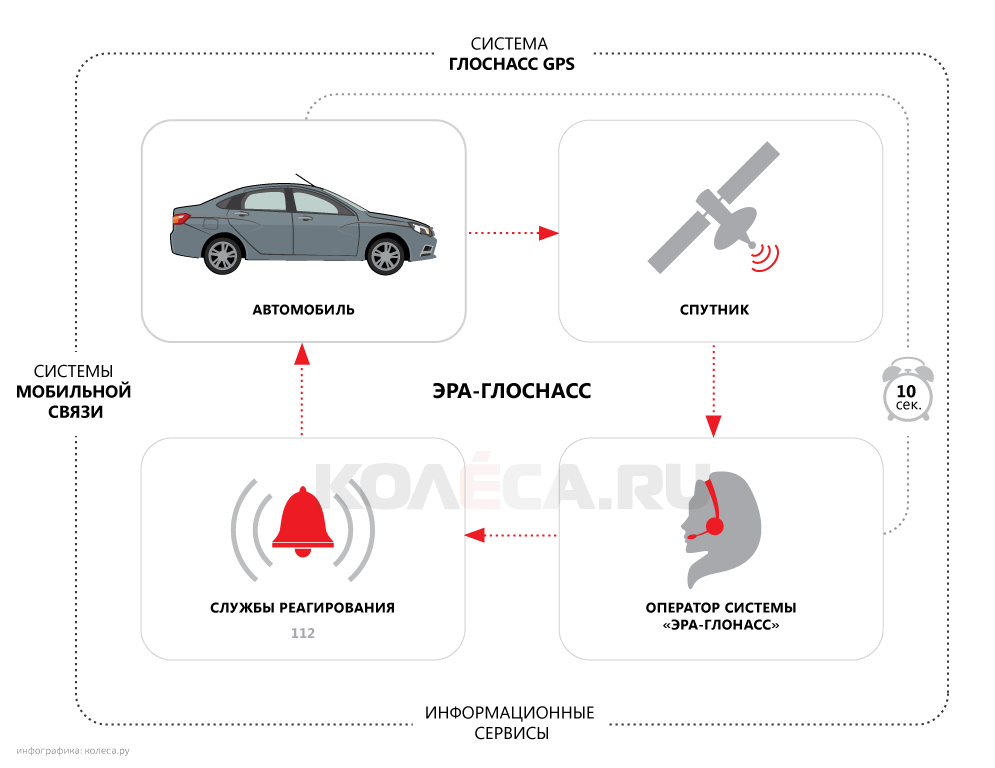 Вместе с тем такие системы сильно ограничивают водителей, из-за чего те ищут способы отключения навигационной системы.
Вместе с тем такие системы сильно ограничивают водителей, из-за чего те ищут способы отключения навигационной системы.
Зачем водители хотят обмануть ГЛОНАСС?
Стремление «обезвредить» систему спутникового мониторинга объясняется желанием совершить различные несанкционированные действия:
- слив топлива;
- выполнение «левых» рейсов;
- демонстрация руководству фиктивной работы;
- скрытие фактического местонахождения.
Достижение водителем перечисленных целей не в интересах собственников автотранспортных предприятий. Чтобы предотвратить противоправные действия, необходимо знать, какими методами могут воспользоваться желающие схитрить сотрудники.
Способы обмана системы ГЛОНАСС
В арсенале недобросовестных водителей имеется несколько приемов. Они отличаются той или иной степенью эффективности и легкости в реализации.
Вывод антенны из строя
Выносная антенна — один из важнейших элементов системы ГЛОНАСС. Именно она принимает сигнал от спутниковой группировки на орбите, благодаря чему устанавливается фактическое местоположение объекта. Очевидно, что если этому помешать, то система не сможет функционировать в штатном режиме. Отключение антенны может быть выполнено несколькими способами:
Именно она принимает сигнал от спутниковой группировки на орбите, благодаря чему устанавливается фактическое местоположение объекта. Очевидно, что если этому помешать, то система не сможет функционировать в штатном режиме. Отключение антенны может быть выполнено несколькими способами:
- прокалывание иглой/повреждение кабеля;
- изолирование антенны при помощи ее обертывания фольгой;
- скрытие металлическим стаканчиком;
- вырывание антенны из гнезда.
Среди вышеперечисленных способов «иглоукалывание» — самый скрытный способ «обезвреживания» системы, но и он обнаруживается при осмотре специалистами, а про более варварские способы — и говорить нечего. Обертывание фольгой или металлические стаканчики в принципе не способны обеспечить желаемый результат, поскольку это приводит только к уменьшению количества видимых терминалом спутников — с 12-13 аппаратов до 5-6. Теперь при установке на автомобиль ГЛОНАСС-оборудования используются высокочувствительные трекеры, которым для определения координат достаточно получать сигнал всего с трех спутников, поэтому никакого эффекта такие действия не принесут.
Обесточивание устройства
Достигнуть поставленной цели можно, если лишить устройство питания. Для этого могут быть выполнены следующие действия:
- извлечение защитных предохранителей;
- подмена полярности;
- повреждение питающих проводов;
- размыкание клемм.
Вот только без внимания эти действия точно не останутся — осмотр оборудования сотрудниками сервисного центра все равно обнаружит несанкционированные действия водителя.
Высокотехнологичные способы
Выше говорилось о достаточно очевидных приемах вывода техники из строя, но современные водители становятся все изощреннее в этом вопросе и берут на вооружение высокие технологии.
Для прекращения подачи сигнала ГЛОНАСС-трекером могут быть использованы специальные «глушилки», которые являются модуляторами сигнала. Их можно настроить на определенную частоту, благодаря чему GPS-антенна не сможет получать сигнал. На диспетчерском пульте будет видно, что машина пропала с маршрута, после чего к водителю неизбежно возникнут вопросы и начнется доскональная проверка.
На диспетчерском пульте будет видно, что машина пропала с маршрута, после чего к водителю неизбежно возникнут вопросы и начнется доскональная проверка.
Еще один высокотехнологичный способ выведения техники из строя — перепрошивка трекера. Однако для этого потребуется соответствующая подготовка или наличие связей среди людей, располагающих соответствующими навыками и оборудованием. Благодаря перепрошивке ГЛОНАСС-оборудования у водителя появляется возможность отправлять на диспетчерский пульт ложную информацию о местоположении автомобиля. Из-за сложности в реализации и из-за необходимости обходить защитный пароль этот метод недобросовестными водителями практически не используется.
Мы перечислили далеко не полный перечень приемов, которые применяются для выведения техники из строя. Водители могут проливать на терминал чай или кофе, искусственно создавать короткое замыкание, но если установка системы мониторинга выполнялась с использованием сертифицированного оборудования и высококлассными специалистами, противоправные действия успехом не увенчаются.
Такую профессиональную установку ГЛОНАСС на разные типы транспортных средств выполняет компания «Балтавтоматика». На оборудование мы предоставляем гарантию от производителя, а на работы по монтажу — гарантию от собственного сервисного центра.
P. S. Напоминаем, что у нас действует акция: предоставим на 3 недели в безвозмездное пользование 1 комплект навигационного оборудования, обеспечивающего спутниковый мониторинг.
Запишитесь на бесплатный месяц «Тест-Драйва» системы спутникового мониторинга
Звоните по номерам +7 911 460-91-93 +7(4012) 52-84-84 или оставьте заявку через кнопку обратной связи.
Как отключить ЭРА ГЛОНАСС на машине?
Главная \ Статьи \ Как отключить ЭРА ГЛОНАСС на машине?
Парадоксальной вопрос о том, как отключить ЭРА ГЛОНАСС на машине, задают многие владельцы автомобилей. Мотивация у них может быть разной, но факт остается фактом: штатная возможность выключения системы в конструкции не предусмотрена.
Но при должной технической смекалке разобраться, как отключить ЭРА ГЛОНАСС на машине, вполне реально. В статье мы приведем несколько рекомендаций, а также расскажем о том, почему без крайней необходимости делать этого не стоит.
Почему пользователи хотят отключить устройство экстренной связи
Отключение ЭРА ГЛОНАСС в автомобиле — функция, которая не предусмотрена конструкцией системы. И все же многие владельцы машин хотят иметь такую возможность. Мотивируют они это по-разному:
- Во-первых, во многих моделях автомобилей кнопка для связи с экстренными службами на приборной панели расположена таким образом, что при неосторожном движении ее можно нажать. Да, никаких штрафных санкций за ложное срабатывание не последует, но в любом случае попытки диспетчера связаться с машиной будут отвлекать от вождения.
- Во-вторых, некоторым водителям не нравится присутствие в машине прибора, который постоянно отслеживает их перемещение.
 И хоть руководители проекта ЭРА ГЛОНАСС опровергают все утверждения об использовании этих данных, сам факт фиксации координат машины в системе спутниковой навигации для кого-то оказывается неприемлемым.
И хоть руководители проекта ЭРА ГЛОНАСС опровергают все утверждения об использовании этих данных, сам факт фиксации координат машины в системе спутниковой навигации для кого-то оказывается неприемлемым.
Именно эти соображения и подталкивают водителей к поискам способа деактивации терминала.
Как отключить слежение ГЛОНАСС?
Методы порчи будут идти от головокружительно грубых до интригующе изощренных:
- Залить терминал водой (чаем, кофе) или сломать другим правдоподобным образом. Но тогда придется доказывать, что произошло это случайно. Не со всеми это сработает, исходить надо из твердости характера и остроты ума работодателя. Выбравший этот путь рискует заплатить штраф или вовсе быть уволенным;
- Поломать антенну. Если она не внутренняя, то выйдет уже более правдоподобно. Можно просто выдернуть, погнуть, проколоть кабель иголкой. Но последний прием сразу бросается в глаза;
- Отключить питание. А после возвращения из нерабочей поездки – включить вновь.
 Но в устройства обычно встроены аккумуляторы, позволяющие ему продолжить работу. А время его отключения и включения точно станет известно начальству. Тем более, в некоторых моделях выдернуть провод, не повредив его, просто нельзя;
Но в устройства обычно встроены аккумуляторы, позволяющие ему продолжить работу. А время его отключения и включения точно станет известно начальству. Тем более, в некоторых моделях выдернуть провод, не повредив его, просто нельзя; - Экранировать. Суть его в том, чтобы обмотать антенну фольгой или другим металлом – получится спичечный коробок. И тогда машина не будет видна некоторым спутникам. Но! Достаточно трех из них, чтобы местоположение было определено с точностью до метра, поэтому проводить такие манипуляции бесполезно;
- Воздействовать на Сим-карту. Именно она передает всю информацию куда не следует. Сломать нельзя, так как заметят, поэтому можно вынуть. Но после возвращения на место она оповестит хозяев обо всех операциях, которые проводились в ее отсутствие;
- Глушить сигнал специальным устройством, работающим от прикуривателя. После эксплуатации его можно выключить – а диспетчер получит лишь данные о том, что навигатор не работал из-за потери сигнала. Спихнуть вину всегда можно на спутник.
 Но если делать это часто, то есть риск обнаружения. Сам глушитель не такой уже и дешевый, особенно если приобретать их два. А последнее неизбежно, если трекер связан с обеими спутниковыми системами (GPS и ГЛОНАСС), каждую из них глушить надо отдельно. Плюс к тому, некоторые современные модели специально оборудованы для борьбы с такой хитростью;
Но если делать это часто, то есть риск обнаружения. Сам глушитель не такой уже и дешевый, особенно если приобретать их два. А последнее неизбежно, если трекер связан с обеими спутниковыми системами (GPS и ГЛОНАСС), каждую из них глушить надо отдельно. Плюс к тому, некоторые современные модели специально оборудованы для борьбы с такой хитростью; - Перепрошить модуль. Самый хитрый способ, ведущий к абсолютной власти на дороге. Здесь требуются знания и умения работать с такой аппаратурой или же верные и более осведомленные приятели.
Как отключить слежение ГЛОНАСС
По-настоящему эффективными представляются два последних метода. Но тут все зависит от опыта компании в работе с водителями.
Почему отключение ЭРА ГЛОНАСС не рекомендуется?
Отключать систему спутникового позиционирования и связи со спасательными службами не стоит по нескольким причинам. Самая очевидная — невозможность получения помощи в тот момент, когда она будет нужна, например, при аварии на удаленном участке трассы.
Следующая причина касается сложностей с оформлением документов. Если при очередном техосмотре обнаружат неисправность модуля ЭРА ГЛОНАСС, или его отсутствие (если вы его удалите), то диагностическая карта, нужная для оформления полиса ОСАГО, выдана не будет. Наконец, возможны и более серьезные проблемы. Если автомобиль подает в аварию, тем более с человеческими жертвами, то отключение ЭРА ГЛОНАСС может расцениваться как отягчающее обстоятельство. Это особенно актуально для техники, задействованной в пассажирских перевозках.
Самый верный способ
Если вы хотите повредить ГЛОНАСС и слить топливо, то тут необходимо действовать сообща с диспетчерами и начальниками гаража. Иначе любые мошенничества сразу же проявятся. С другой стороны, существуют иранские технологии, которые способны заменить реальные данные со спутников. Но они пока недоступны для широкой общественности, а являются лишь достоянием военных.
В общем, это были все возможные варианты, которые дают понять можно ли обмануть ГЛОНАСС. Стоит отметить, что современные технологии все время развиваются. Придумывают новые и новые способы защиты. Возможно, на последние версии приборов уже не действуют те уловки, что были эффективными раньше. Как результат, не следует испытывать судьбу, ведь игра зачастую не стоит свеч. Если у вас есть свои способы как обмануть ГЛОНАСС, то пишите в комментариях.
Стоит отметить, что современные технологии все время развиваются. Придумывают новые и новые способы защиты. Возможно, на последние версии приборов уже не действуют те уловки, что были эффективными раньше. Как результат, не следует испытывать судьбу, ведь игра зачастую не стоит свеч. Если у вас есть свои способы как обмануть ГЛОНАСС, то пишите в комментариях.
Зачем нужна и как работает ЭРА ГЛОНАСС?
ЭРА ГЛОНАСС – это система, которая устанавливается на автомобиль и позволяет при аварии послать сигнал на пульт диспетчера, откуда информации о ДТП поступает напрямую к спасательным службам:
- Активируется система либо по сигналу от датчиков (они фиксируют удар/переворот авто), либо при нажатии кнопки в салоне.
- При срабатывании модуль ГЛОНАСС определяет координаты машины по спутниковой сети, после чего информация о координатах и состоянии машины передается по сети GSM в диспетчерский пункт.
- Диспетчер предпринимает попытку связаться с водителем или пассажирами через переговорное устройство.
 Если вызов не был отменен, то на место аварии направляется Скорая Помощь, ДПС ГИБДД, МЧС или другие службы.
Если вызов не был отменен, то на место аварии направляется Скорая Помощь, ДПС ГИБДД, МЧС или другие службы.
Система позволяет решить две задачи: минимизировать временной промежуток между ДТП и прибытием спасателей и передать спасательным службам полную и объективную информацию о месте аварии и о самой машине. Некоторые модели систем формируют достаточно обширный информационный пакет, в котором содержатся данные вплоть до количества пассажиров на момент срабатывания «тревожной кнопки» (рассчитывается по числу активированных ремней безопасности).
Требования к оснащению работоспособной аппаратурой спутниковой навигации транспортных средств.
Согласно новому постановлению аппаратура спутниковой навигации должна отвечать следующим требованиям: обеспечивать определение по сигналам не менее 2 действующих глобальных навигационных спутниковых систем, одной из которых является глобальная навигационная спутниковая система ГЛОНАСС, передачу информации о географической широте и долготе местоположения транспортного средства, его путевом угле и скорости движения, времени и дате фиксации местоположения транспортного средства с интервалом передачи не более 3 секунд через Государственную автоматизированную систему “ЭРА-ГЛОНАСС”.
Вся информация передается в обязательном порядке в Федеральную службу по надзору за транспортом, а также, по решению собственника транспортного средства и при наличии технической возможности такой передачи, в региональные, муниципальные и другие информационные системы.
В перечень сведений о владельце транспортного средства, размещаемых в системе «ЭРА-ГЛОНАСС», включен ИНН. По итогам идентификации аппаратуры спутниковой навигации в системе предусмотрено оформление свидетельства в электронном виде, которое направляется на адрес электронной почты владельца транспортного средства в течение 24 часов после идентификации.
Установка, подключение и способы отключения
При установке в заводских условиях терминал ЭРА ГЛОНАСС встраивается в конструкцию машины. Производитель при этом устанавливает несколько датчиков, фиксирующих боковые/фронтальные удары и перевороты автомобиля. Если ЭРА ГЛОНАСС ставится на подержанное авто (например, при его возе в РФ из стран ЕС), то датчики не монтируются. В этом случае ограничиваются установкой терминала, подключением его к бортовым сетям и закреплением на приборной панели кнопки «SOS», позволяющей активировать систему в ручном режиме. Задача отключения ЭРА ГЛОНАСС решается несколькими способами:
В этом случае ограничиваются установкой терминала, подключением его к бортовым сетям и закреплением на приборной панели кнопки «SOS», позволяющей активировать систему в ручном режиме. Задача отключения ЭРА ГЛОНАСС решается несколькими способами:
- Установка GSM-глушителя (подключается к прикуривателю). Система будет определять координаты, но при этом не будет пересылать данные и связываться с диспетчерским пунктом. Основной минус – пользоваться мобильным телефоном в салоне тоже не получится.
- Отключение антенны. На задней панели вынимаем шнур из разъема SAT/GPS (делать это лучше при выключенном зажигании). Здесь ситуация будет обратной: сигнал тревоги может уйти, но координаты не будут зафиксированы.
- Обесточивание блока питания. При этом терминал отключается от бортовой сети: около 3 дней он еще работает от аккумулятора, после чего выключится полностью.
Самым радикальным способом будет полный демонтаж устройства. Но почему это делать не стоит, мы уже рассказали.
Можно ли совсем избавиться от системы
«ЭРА-ГЛОНАСС» в новых автомобилях стала обязательным элементом. С 1 января 2021 года они должны быть оснащены системой. Старых машин, а также имеющих ОТТС со сроком действия до 31.12.2019 г. требование не касается. Штрафовать за отсутствие «ЭРА-ГЛОНАСС» их собственников и водителей не будут.
Но если система установлена на заводе-изготовителе, а владелец машины решил полностью от нее избавиться, у него могут возникнуть проблемы. Через 3 года после выпуска автомобиль нужно впервые отправлять на техосмотр. И когда специалист обнаружит отсутствие «ЭРА-ГЛОНАСС», которая по документам есть, он не оформит диагностическую карту. Это значит, что собственнику не удастся купить обязательный страховой полис. То есть он лишится возможности пользоваться машиной.
Где устанавливать ЭРА ГЛОНАСС?
Вне зависимости от того, планируете ли вы использовать систему экстренного информирования, или хотите в будущем ее отключить, в некоторых ситуациях установка ЭРА ГЛОНАСС оказывается обязательной. Для этого стоит обратиться в сертифицированную компанию, которая может выполнять такие работы. Если вы поручите установку системы нам, то специалисты нашего сервисного центра проведут быстрый монтаж терминала и кнопки «SOS» с учетом особенностей конструкции вашего авто. Мы также посоветуем, как отключить ЭРА ГЛОНАСС на машине максимально эффективно и безопасно — хотя, подчеркиваем, делать этого не стоит!
Для этого стоит обратиться в сертифицированную компанию, которая может выполнять такие работы. Если вы поручите установку системы нам, то специалисты нашего сервисного центра проведут быстрый монтаж терминала и кнопки «SOS» с учетом особенностей конструкции вашего авто. Мы также посоветуем, как отключить ЭРА ГЛОНАСС на машине максимально эффективно и безопасно — хотя, подчеркиваем, делать этого не стоит!
Порча терминала
Как и в случае с антенной, такой поступок видится достаточно нелогичным. Да, на время это поможет избавиться от слежки, но что это даст? Очень скоро поломка будет обнаружена, а стоимость ремонта вычтут из зарплаты. Возможно, даже и уволят – разве «левак» того стоит?
Так что такой вариант – не самое лучшее решение того, как отключить ГЛОНАСС.
Способы обмана Глонасс
Уже существует несколько методов обхода системы слежения от самых диких до продвинутых и, более надежных. Рассмотрим несколько из них.
- Отключение питания.

Некоторые водители считают, что, достаточно, просто отключить питание и заниматься своими делами. Это неправильный метод. Диспетчер сразу же заметит, что система отключена и, результат не заставит себя ждать. Сейчас, во многих Глонасс — трекерах устанавливают блоки резервного питания, которая позволяет устройству проработать еще некоторое время. - Антенна.
Второй метод, довольно варварский. Он подразумевает поломку антенны или повреждения кабеля. Его либо перерезают, либо прокалывают иголкой изоляцию. Потом говорят, что проводок, просто перетерся. Но, любая проверка, легко обнаружит, что это не так. Кстати, на рынке появляются охранные устройства, которым не нужна мощная антенна. - Экранирование Глонасс —антенны.
Экранировать антенну можно, просто завернув ее в фольгу. Также это можно сделать при помощи магнита. Некоторые «придумщики» даже изготавливают самостоятельно свинцовые коробочки, в которые «мило» упаковывают трекер. Но, как показывает практика, эти методы также не действуют.
- Короткое замыкание.
Некоторые «продвинутые» водители все делают намного проще. Они, просто, ломают трекер физически, таким образом, выводя его из строя. Либо, заливают его водой, создавая короткое замыкание. Но, производители охранных систем пошли дальше. На многих современных Глонасс — устройствах устанавливаются противоударные коробки, которые защищают трекер от воды или механических повреждений. - Очень редко, водители прибегают к такому методу, как удар по глонасс — системе электрошокером.
- Особые «умники» устанавливают специальные глушилки
, которые блокируют GPS-сигналы охранной системы, когда расположены рядом с антенной. - Самые грамотные пользователи умудряются «перепрошить»
трекер и могут после этого сами контролировать ситуацию на трассе. - Оклейка отверстия воздушного дренажа системы Глонасс.
Это, достаточно, новый действенный метод, когда заклеивают отверстие в верхней части датчика охранной системы. Водитель может смело в это время слить топливо для своих нужд. Но, здесь тоже есть момент! Чтобы сделать заклейку такого отверстия, придется сломать пломбу. Рано или поздно, это тоже будет замечено.
Водитель может смело в это время слить топливо для своих нужд. Но, здесь тоже есть момент! Чтобы сделать заклейку такого отверстия, придется сломать пломбу. Рано или поздно, это тоже будет замечено. - Слив топлива с «обратки».
По сравнению с предыдущими методами, этот самый действенный. Водители врезают тройник с краником и, через него топливо маленькой струйкой вытекает в канистру. Суть в том, что, когда горючее вытекает небольшими «порциями», датчик уровня топлива охранной системы не отличает маленький слив от основного расхода топлива. Но, есть недостаток и в этом методе — это грамотные диспетчеры, которые знают все ухищрения. - Очень быстрая езда.
Такой вариант подойдет, далеко, не всем. Ведь, придется очень быстро ехать, а это может быть опасно и для водителя, и для окружающих. Дело в том, что при быстрой езде нужно отключать «массу», то есть обесточить автомобиль. Машина по инерции будет двигаться, а вот охранная система работать не будет. Опять-таки, это подойдет в том случае, если Глонасс — комплекс не снабжен аккумулятором.
- Повреждение сим-карты.
Все сообщения о передвижении автомобиля передаются по GSM-каналу, значит, внутри терминала есть сим-карта. Повредив ее, сообщения поступать не будут. Это так же будет не эффективным. Сообщения накапливаются и, когда карта будет восстановлена, все они будут переданы. - Самый действенный и продвинутый метод — это использование глушилки.
Такое устройство работает от обычного прикуривателя, и действует так, что сигнал от системы теряется. Применение глушилки самый гуманный и грамотный метод. Но работать с ним надо грамотно. Ведь, если в терминале есть и Глонасс и GPS, то необходимо две глушилки.
Какими бы ни были ухищрения водителей, обмануть Глонасс — систему, производители не стоят на месте и постоянно усовершенствуют трекер. А, будут ли водители сливать топливо или пользоваться рабочим транспортом в личных целях, во многом зависит от руководства.
Исходя из всего вышеперечисленного, можно сделать один вывод. Охранную систему Глонасс можно обмануть, если только в этом будет заинтересован не только водитель, но и диспетчер с заведующим гаражами, либо если Вы будете использовать глушилку связи.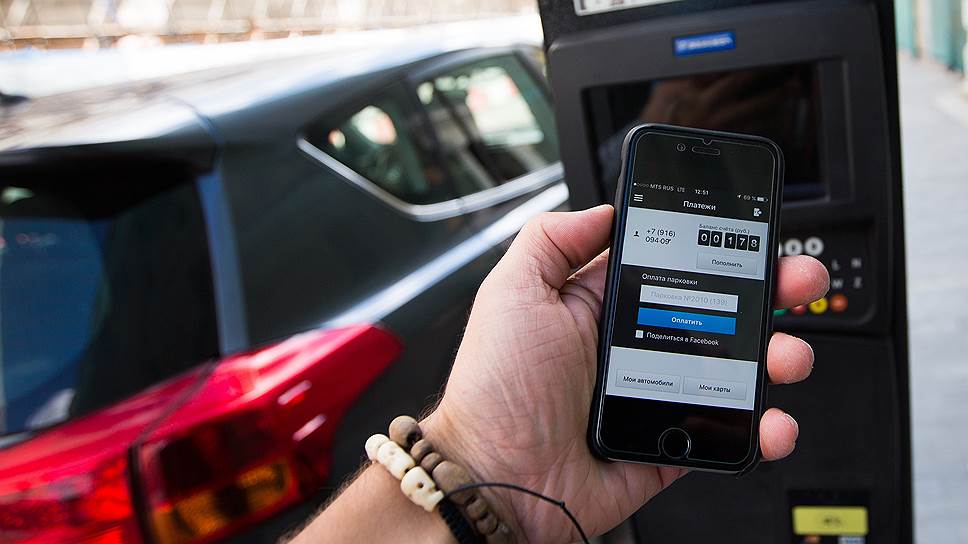
Принцип работы
Система действует по простейшему алгоритму:
- активируется после нажатия на кнопку или автоматически от сигнала датчика удара;
- модуль навигации определяет координаты места происшествия;
- блок сотовой связи передает сигнал диспетчеру;
- дежурный пробует установить связь с людьми через микрофоны и динамики;
- при отсутствии ответа или при подтверждении факта аварии все сведения направляются в службы экстренного реагирования;
- спасатели оперативно выезжают на место ДТП, согласно регламенту время реагирования 20-30 минут;
- ошибочно отправленный вызов при этом быстро отменяется.
Как заглушить глонасс в машине самостоятельно
Содержание
- Что такое системы контроля транспорта
- Способы обмана Глонасс
Основная задача системы Глонасс — отслеживание перемещения автотранспорта. Оператор, который мониторит передвижение автомобиля, может видеть, куда направляется автотранспортное средство, следит за сливом топлива и, конечно, в случае, если водителю или грузу будет угрожать опасность, забьет тревогу. Но, очень часто, наличие такой системы в машине, не нравится водителям. Поэтому, у них возникает вопрос, как можно обмануть Глонасс самостоятельно? Попробуем разобраться.
Но, очень часто, наличие такой системы в машине, не нравится водителям. Поэтому, у них возникает вопрос, как можно обмануть Глонасс самостоятельно? Попробуем разобраться.
Что такое системы контроля транспорта
Для того чтобы обмануть охранную систему автотранспорта, нужно понять, как она устроена и как работает. Чтобы машина была всегда на виду, прибору Глонасс нужна хорошая антенна, которая будет ловить сигнал от нескольких спутников и передавать диспетчеру. По сути, это взаимодействие между собой спутников и наземных устройств.
Благодаря передаче сигнала через спутник, Глонасс работает очень точно во всех точках мира. Погрешность может составлять несколько метров. С ее помощью можно:
— мониторить движение автотранспортного средства;
— контролировать расход горючего;
— держать связь с водителем и обеспечивать его безопасность.
Охранная система еще очень молода и, постоянно совершенствуется. Но водители, все-таки, находят способы обойти и обмануть, даже новейшие технологии.
Способы обмана Глонасс
Уже существует несколько методов обхода системы слежения от самых диких до продвинутых и, более надежных. Рассмотрим несколько из них.
- Отключение питания. Некоторые водители считают, что, достаточно, просто отключить питание и заниматься своими делами. Это неправильный метод. Диспетчер сразу же заметит, что система отключена и, результат не заставит себя ждать. Сейчас, во многих Глонасс — трекерах устанавливают блоки резервного питания, которая позволяет устройству проработать еще некоторое время.
- Антенна.Второй метод, довольно варварский. Он подразумевает поломку антенны или повреждения кабеля. Его либо перерезают, либо прокалывают иголкой изоляцию. Потом говорят, что проводок, просто перетерся. Но, любая проверка, легко обнаружит, что это не так. Кстати, на рынке появляются охранные устройства, которым не нужна мощная антенна.
- Экранирование Глонасс —антенны. Экранировать антенну можно, просто завернув ее в фольгу.
 Также это можно сделать при помощи магнита. Некоторые «придумщики» даже изготавливают самостоятельно свинцовые коробочки, в которые «мило» упаковывают трекер. Но, как показывает практика, эти методы также не действуют.
Также это можно сделать при помощи магнита. Некоторые «придумщики» даже изготавливают самостоятельно свинцовые коробочки, в которые «мило» упаковывают трекер. Но, как показывает практика, эти методы также не действуют. - Короткое замыкание.Некоторые «продвинутые» водители все делают намного проще. Они, просто, ломают трекер физически, таким образом, выводя его из строя. Либо, заливают его водой, создавая короткое замыкание. Но, производители охранных систем пошли дальше. На многих современных Глонасс — устройствах устанавливаются противоударные коробки, которые защищают трекер от воды или механических повреждений.
- Очень редко, водители прибегают к такому методу, как удар по глонасс — системе электрошокером.
- Особые «умники» устанавливают специальные глушилки, которые блокируют GPS-сигналы охранной системы, когда расположены рядом с антенной.
- Самые грамотные пользователи умудряются «перепрошить» трекер и могут после этого сами контролировать ситуацию на трассе.

- Оклейка отверстия воздушного дренажа системы Глонасс. Это, достаточно, новый действенный метод, когда заклеивают отверстие в верхней части датчика охранной системы. Водитель может смело в это время слить топливо для своих нужд. Но, здесь тоже есть момент! Чтобы сделать заклейку такого отверстия, придется сломать пломбу. Рано или поздно, это тоже будет замечено.
- Слив топлива с «обратки». По сравнению с предыдущими методами, этот самый действенный. Водители врезают тройник с краником и, через него топливо маленькой струйкой вытекает в канистру. Суть в том, что, когда горючее вытекает небольшими «порциями», датчик уровня топлива охранной системы не отличает маленький слив от основного расхода топлива. Но, есть недостаток и в этом методе — это грамотные диспетчеры, которые знают все ухищрения.
- Очень быстрая езда. Такой вариант подойдет, далеко, не всем. Ведь, придется очень быстро ехать, а это может быть опасно и для водителя, и для окружающих.
 Дело в том, что при быстрой езде нужно отключать «массу», то есть обесточить автомобиль. Машина по инерции будет двигаться, а вот охранная система работать не будет. Опять-таки, это подойдет в том случае, если Глонасс — комплекс не снабжен аккумулятором.
Дело в том, что при быстрой езде нужно отключать «массу», то есть обесточить автомобиль. Машина по инерции будет двигаться, а вот охранная система работать не будет. Опять-таки, это подойдет в том случае, если Глонасс — комплекс не снабжен аккумулятором. - Повреждение сим-карты. Все сообщения о передвижении автомобиля передаются по GSM-каналу, значит, внутри терминала есть сим-карта. Повредив ее, сообщения поступать не будут. Это так же будет не эффективным. Сообщения накапливаются и, когда карта будет восстановлена, все они будут переданы.
- Самый действенный и продвинутый метод — это использование глушилки. Такое устройство работает от обычного прикуривателя, и действует так, что сигнал от системы теряется. Применение глушилки самый гуманный и грамотный метод. Но работать с ним надо грамотно. Ведь, если в терминале есть и Глонасс и GPS, то необходимо две глушилки.
Какими бы ни были ухищрения водителей, обмануть Глонасс — систему, производители не стоят на месте и постоянно усовершенствуют трекер. А, будут ли водители сливать топливо или пользоваться рабочим транспортом в личных целях, во многом зависит от руководства.
А, будут ли водители сливать топливо или пользоваться рабочим транспортом в личных целях, во многом зависит от руководства.
Исходя из всего вышеперечисленного, можно сделать один вывод. Охранную систему Глонасс можно обмануть, если только в этом будет заинтересован не только водитель, но и диспетчер с заведующим гаражами, либо если Вы будете использовать глушилку связи.
Читайте также
Рейтинг: 4,9 из 5 (Оценок: 196)
Ваша оценка учтена
Разборка: мини-глушитель GPS | Hackaday
Если вы потратите достаточно времени на троллинг eBay в поисках интересных электронных устройств, которые можно разобрать, вы обязательно начнете видеть предложения для некоторых сомнительных гаджетов. Именно так я недавно узнал об этих крошечных глушителях GPS, которые подключаются непосредственно к автомобильной розетке на 12 В. Доставленный к вашей двери менее чем за 10 долларов США, он казался идеальным устройством, которое можно вскрыть во имя науки.
Теперь вам может быть интересно, какое законное использование может иметь такое устройство. Ну, насколько я знаю, их нет. Единственная причина, по которой вы хотите заглушить сигналы GPS в автомобиле и вокруг него, — это если вы пытаетесь избежать наказания за то, что вам не следует делать. Может быть, вы едете на гусеничном служебном автомобиле и хотите вздремнуть на двухчасовой парковке, или, возможно, вы хотите отключить встроенный GPS на машине, которую вы только что угнали, достаточно долго, чтобы вы могли отвезти ее в чоп магазин. Вы знаете, как это делает каждый.
Но мы не будем останавливаться на потенциально гнусных причинах существования этого устройства. Хакеры никогда не были слишком разборчивы в отношении устройств, которые они исследуют и с которыми экспериментируют, и нет причин, по которым мы должны начинать сейчас. Вместо этого давайте возьмем этот кусок серой зоны для тест-драйва и посмотрим, что заставляет его работать.
Теперь ты меня слышишь?
Хотя средняя высота созвездия GPS в 20 200 км (12 550 миль) может быть не такой высокой, как спутники связи на геостационарной орбите, они все же довольно далеко. Учитывая это невероятное расстояние и размер антенны на большинстве устройств с GPS, неудивительно, что принимаемый сигнал очень слабый. На самом деле настолько слабый, что обычно ниже минимального уровня шума. Только с помощью хитрых алгоритмов и капельки волшебства ваш телефон может превратить этот шепот звезд во что-то, напоминающее полезную информацию.
Учитывая это невероятное расстояние и размер антенны на большинстве устройств с GPS, неудивительно, что принимаемый сигнал очень слабый. На самом деле настолько слабый, что обычно ниже минимального уровня шума. Только с помощью хитрых алгоритмов и капельки волшебства ваш телефон может превратить этот шепот звезд во что-то, напоминающее полезную информацию.
Именно эта хрупкость делает возможными такие недорогие глушилки. Чтобы подавить законный сигнал, многого не требуется. Имейте в виду, что подобное устройство не пытается имитировать спутник GPS, оно просто транслирует достаточно громкую чепуху, чтобы настоящий спутник больше не был слышен.
При включении глушилки мы можем ясно видеть, как и без того слабый сигнал полностью стирается шаблонами, транслируемыми устройством.
При включении глушилки сигнал становится иголкой в стоге сена. Конкурса просто нет; законный сигнал находится за десятки тысяч километров, а эта штука орет на расстоянии вытянутой руки. Я не проверял дальность действия этого устройства, в основном потому, что не хотел, чтобы оно было включено дольше, чем необходимо, но оно, безусловно, способно делать это, по крайней мере, на нескольких метрах.
Я не проверял дальность действия этого устройства, в основном потому, что не хотел, чтобы оно было включено дольше, чем необходимо, но оно, безусловно, способно делать это, по крайней мере, на нескольких метрах.
Преданный старым другом
Теперь, когда мы на несколько минут нарушили федеральный закон, задействовав это устройство (серьезно, не покупайте одно из них) и убедившись, что эта подлая штука делает то, для чего она рекламируется, Осталось только открыть его и понять, как он работает. За 8 долларов, которые я заплатил за это устройство, я, конечно, не ожидал многого внутри, но даже несмотря на это, интересно видеть, насколько легко доставить столько неприятностей.
После многих лет потери работы из-за Arduino, таймер 555 попал не в ту компанию. На одной стороне печатной платы мы видим только два основных компонента: регулятор 78M05, понижающий напряжение автомобиля с 12 вольт до 5 вольт, и старый друг хакера, таймер NE555. Обидно видеть, что требуется демонтаж нелегального глушителя, прежде чем мы увидим одну из самых знаковых ИС в истории электроники, но вот она.
Тем не менее, если вы не хотите глушить AM-радио, 555 не поможет. Перевернув доску, мы впервые видим настоящего нарушителя спокойствия.
Радиочастотное колдовство в банке
Ясно, что этот компонент с маркировкой 13BA A041 является звездой шоу. Но что это? Хотя мне не удалось найти техническое описание этой конкретной модели, мы рассматриваем генератор, управляемый микроволновым напряжением (VCO). Видимая верхняя пластина на самом деле представляет собой металлический щит, и, немного убедившись, мы можем заглянуть внутрь, чтобы увидеть невероятное множество компонентов, которые были упакованы в область размером 9 мм x 7 мм.
Основная теория работы здесь заключается в том, что контакт управления ГУН (обозначенный VC на шелкографии) подключен к выходу таймера 555 на другой стороне платы. Сигнал, поступающий от 555, модулирует выходной сигнал VCO, вызывая шум, который мы видим, сосредоточенный на частоте GPS 1575 МГц.
Подключив осциллограф к выводу VC, мы можем увидеть пилообразный сигнал частотой 133 кГц, создаваемый таймером 555. Если бы вы отрегулировали этот сигнал, вы могли бы потенциально сместиться в частотном диапазоне, в котором работает глушитель, хотя без таблицы данных для ГУН трудно сказать, насколько далеко вы могли бы подтолкнуть его в любом направлении. Но поскольку это были предположительно самые дешевые компоненты из доступных, вероятно, не очень далеко.
Если бы вы отрегулировали этот сигнал, вы могли бы потенциально сместиться в частотном диапазоне, в котором работает глушитель, хотя без таблицы данных для ГУН трудно сказать, насколько далеко вы могли бы подтолкнуть его в любом направлении. Но поскольку это были предположительно самые дешевые компоненты из доступных, вероятно, не очень далеко.
Также стоит обратить внимание на небольшое четырехконтактное устройство в верхней части платы с маркировкой Q6. Расположенный непосредственно на пути высокочастотного сигнала, когда он проходит от ГУН к центральному контакту разъема антенны, это было бы логичным местом для установки усилителя. Хотя это также может быть какой-то диод для защиты электроники от всего, что улавливается антенной.
Неожиданный сюрприз
Часть меня предполагала, что Мини-глушитель GPS просто не будет работать, или, по крайней мере, будет работать настолько плохо, что не будет проблемой. Но нет, в нарушение традиции дешевое импортное устройство с eBay превзошло все мои ожидания.
Не то чтобы я этому рад. Конечно, информация о том, как построить глушитель, подобный этому, была в открытом доступе в течение многих лет, но вам все равно нужно было иметь средства, чтобы найти детали и собрать его. При такой низкой планке входа это устройство явно довольно опасно в чужих руках. Хотя Wi-Fi или сотовый глушитель, возможно, представляют более непосредственную угрозу, это все же не та технология, распространение которой кто-либо хочет.
Подробный обзор и практическое руководство Garmin eTrex 32x — HikingGuy.com
Garmin eTrex 32x (и 22x) представляет собой смешанную сумку. Самое главное, это прочный, прочный и надежный портативный GPS-навигатор, который просто отлично работает. Там не так много наворотов, и есть некоторые недостатки, которые следует учитывать, но если вы ищете специально созданный GPS, который может держать вас в курсе или помогать вам ориентироваться, eTrex 32x может быть для вас.
Если вы найдете это руководство полезным , вы можете помочь поддержать этот сайт до покупка eTrex по этой ссылке на REI или Amazon. Если вы покупаете atr REI, вы получаете скидку до 10% при недорогом членстве в REI и бесплатной доставке. Обычно это оказывается дешевле, чем покупка на Amazon, покупка у REI имеет свои преимущества, и вы помогаете поддерживать мои бесплатные путеводители для всех.
Если вы покупаете atr REI, вы получаете скидку до 10% при недорогом членстве в REI и бесплатной доставке. Обычно это оказывается дешевле, чем покупка на Amazon, покупка у REI имеет свои преимущества, и вы помогаете поддерживать мои бесплатные путеводители для всех.
Garmin не заплатил мне за этот обзор. Все отзывы на этом сайте независимые и не спонсируемые.
Плюсы и минусы моделей eTrex 32x и eTrex 22x
Нет идеальных устройств, и eTrex 32x/22x не исключение. Проехав на этом eTrex сотни миль по бездорожью, я пришел к следующему выводу. Я подробно расскажу о производительности и использовании в разделах, следующих за этим.
Основные моменты
- Это просто и позволяет вам просто сосредоточиться на навигации без лишних помех.
- Он прочный и не требует особого ухода (в отличие от смартфона).
- Он работает от батареек типа АА, которые легко заменить и с которыми легко работать.
- Экран легко читается на солнце.
- Топографические карты Garmin, включенные в комплект поставки, имеют гораздо лучшее покрытие маршрута, чем несколько лет назад.

- Программа стабильна и работает.
Требует доработки
- Интерфейс похож на телефон-раскладушку 1998 года.
- Это дорого, учитывая, что большинство смартфонов могут делать то же самое, но лучше.
- Джойстик требует некоторой ловкости, особенно в перчатках.
- Устройство легко выходит из спящего режима при касании джойстика.
- Во внутреннюю память объемом 8 ГБ загружены топографические карты Garmin, и для дополнительных карт не осталось места. Вам понадобится карта microSD, если вы планируете загружать на нее еще карты или большие данные.
- Разъем USB представляет собой старый мини-USB, но в комплект с устройством входит кабель.
К сведению: eTrex не поддерживает функции InReach.
Чем устройство eTrex 32x отличается от других устройств eTrex?
В чем разница между сериями eTrex 20/30 (слева) и сериями eTrex 22x/32x? Немного. Одно замечание: в eTrex 20 загружены бесплатные карты Open Street Maps (OSM), а в eTrex 32x предварительно загружены карты Garmin Topoactive, основанные на картах OSM.
Существует множество различных моделей eTrex, и это может запутать. Вот подноготная.
- eTrex 32x – бортовые топографические карты, GPS + ГЛОНАСС (российский GPS), 3-осевой компас, барометрический альтиметр, подключение ANT+
- eTrex 22x – встроенные топографические карты, GPS + ГЛОНАСС (российский GPS), компас и высотомер на базе GPS , выпущено в 2015 г.
- eTrex 30/20 — более раннее поколение eTrex, выпущенное в 2011 г. только с GPS
Как я упоминал ранее, если вы хотите сэкономить, просто приобретите eTrex 20/30 или eTrex 30x. Единицы практически идентичны. Корпуса абсолютно одинаковые, кроме цвета, но кишки разные.
Вот что предлагает серия 22x/32x по сравнению с обычной серией 20/30.
- Экран 240 x 320 пикселей вместо экрана 176 x 220 пикселей. Фактический размер экрана такой же, просто изображение более четкое.
- 8гб встроенной памяти вместо 1.7гб. Но поскольку 32x использует эту память для своих карт, у вас гораздо меньше полезной памяти (подробнее об этом позже).

- GPS и ГЛОНАСС для лучшего (теоретического) позиционирования. Вы можете увидеть, как реальные треки сравниваются в тесте GPS ниже.
- Подключение датчика ANT+. Если у вас есть датчик ANT+, который вы хотите подключить к eTrex, вы можете сделать это с помощью 32x. Для туристов вы, вероятно, не беспокоитесь о датчиках, хотя вам может понадобиться датчик температуры. Если вы используете eTrex для езды на велосипеде и хотите подключить измеритель мощности или датчик скорости, думаю, ANT+ может пригодиться. Вы также можете управлять камерами VIRB с помощью датчика ANT+.
Вот разница между 22x/32x и 30x.
- 22x/32x имеют карты, а 30x нет.
- 30x имеет 3,7 ГБ встроенной памяти, а 22x/32x — 8 ГБ (доступно только около 90 МБ, см. раздел «Карты» ниже).
- 22x/32x имеет более новый чипсет и немного быстрее, чем 30x.
Если вы можете позволить себе 22x/32x и вам нужен надежный GPS на долгий срок, стоит его приобрести. Продукт будет поддерживаться дольше, и вы получите лучший экран, что приятно. Если вы хотите сэкономить деньги и согласны с тем, что GPS устаревает (например, не поддерживается) быстрее, вам подойдут серии 20/30 и 30x с бесплатными картами.
Если вы хотите сэкономить деньги и согласны с тем, что GPS устаревает (например, не поддерживается) быстрее, вам подойдут серии 20/30 и 30x с бесплатными картами.
Как насчет eTrex Touch?
Существует серия GPS-навигаторов под названием eTrex Touch, которая имеет те же функции, что и eTrex, но с сенсорным экраном. Я использовал сенсорные экраны Garmin в прошлом, и у меня были проблемы, когда они были очень влажными или когда я был в перчатках, поэтому eTrex Touch перестал работать для меня. Если у вас был другой опыт, пожалуйста, дайте мне знать.
Должен ли я приобрести eTrex 32x / 22x?
Вот некоторые из ведущих GPS-претендентов для использования вне помещений. iPhone 11 с Gaia GPS, eTrex 20 с бесплатными картами OSM, eTrex 32x и GPSMAP 66i. Я бы сказал, что, несмотря на то, что eTrex 32x/22x является надежным устройством GPS, он, вероятно, не для всех. Вот где я вижу, что eTrex является хорошей покупкой, когда это не так, и когда вам следует выбрать что-то другое.
- Приобретите eTrex 32x, если вам нужен специальный GPS-навигатор, предназначенный для использования вне помещений, с картами маршрутов, хорошо функционирующий и простой в использовании.
- Если вы просто совершаете легкие или средние походы без каких-либо реальных путешествий по бездорожью, просто используйте свой смартфон с некоторой защитой и приложением, таким как Gaia GPS.
- Получите eTrex 32x, если вам нужна легкая и надежная резервная копия для вашего смартфона, на котором есть встроенные топографические карты.
- Получите 32-кратное увеличение по сравнению с eTrex 22x, если для вас важны 3-осевой компас и барометрический альтиметр.
- 3-осевой компас покажет ваше направление, как обычный компас. В противном случае вы получите показания цифрового компаса, но вам нужно двигаться.
- Барометрический высотомер будет отображать ваше положение на основе барометрического давления (после его калибровки). В противном случае высота рассчитывается на основе (3d) сигнала GPS и не всегда точна (обычно +/- 50-250 футов).

- Если вы хотите сэкономить, приобретите более раннюю модель eTrex 20 или 30 или eTrex 30x и загрузите на нее бесплатные карты.
- Если вы хотите, чтобы InReach интегрировался в ваш GPS, приобретите GFSMAP 66i.
- Если вам нужен лучший потребительский портативный компьютер, приобретите GPSMAP 66i.
Обзор eTrex 32x и обучающее видео
У вас есть вопрос о руководстве или вы хотите узнать, что говорят/спрашивают другие люди? Посмотрите комментарии на Youtube к этому видео. Оставьте комментарий, и я сделаю все возможное, чтобы ответить.
Обзор устройства
Кнопки на eTrex 32x предельно просты и имеют такое же расположение, как и большинство устройств Garmin GPS. Если вы использовали GPS-навигатор Garmin в прошлом, интерфейс 32x покажется вам знакомым. Использовать eTrex 32x просто, и если вы потратите несколько минут на то, чтобы привыкнуть к нему, это станет вашей второй натурой.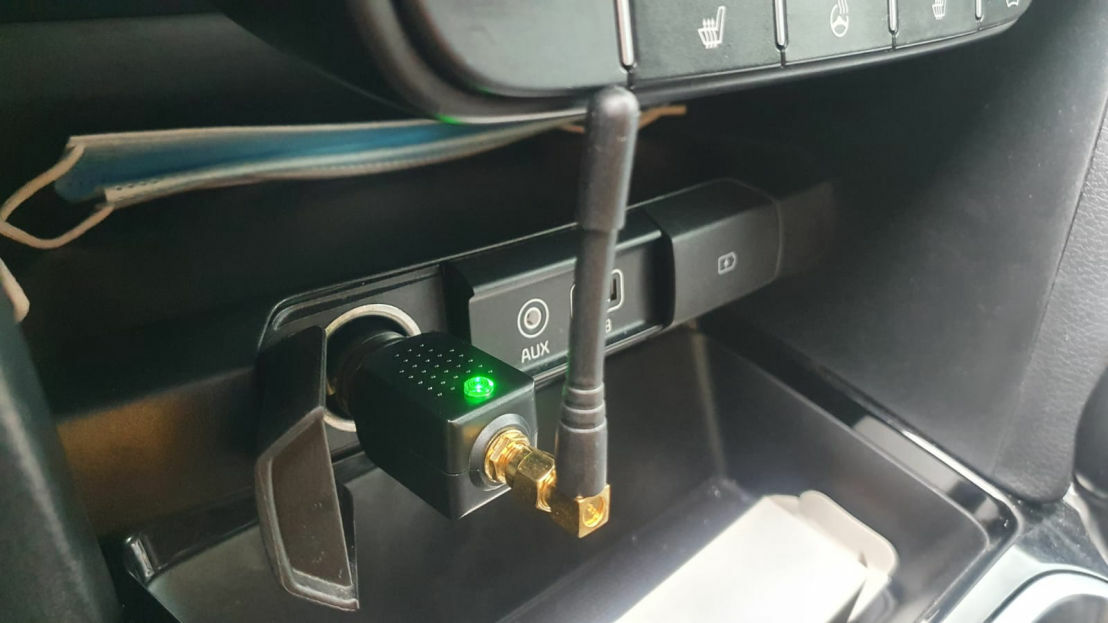
- Вы удерживаете кнопку питания в течение секунды или двух, чтобы включить или выключить питание.
- Вы перемещаетесь по элементам меню с помощью джойстика.
- Для выбора пункта меню можно нажать джойстик, имеющий тактильный щелчок, или нажать кнопку выбора сбоку.
- Кнопка выбора также вызывает любые подменю на странице, такие как функция настройки полей данных.
- Вы можете думать о кнопке выбора как о том, как вы выбираете элемент и продвигаетесь вперед.
- Если вы хотите выйти из меню или экрана, просто нажмите кнопку «Назад». Нажатие кнопки «Назад» до тех пор, пока она не перестанет работать, приведет вас к экрану главного меню, показанному на изображении выше.
Если eTrex 32x похож на старый eTrex 30, выпущенный в 2011 году, то это потому, что корпус такой же (насколько я могу судить). Что отличается, так это кишки внутри.
Устройство упаковано в (чуть более мягкий) пластик, который удобно держать в руке. Кнопки издают легкий тактильный щелчок при нажатии. Устройство eTrex удобно лежит в вашей ладони. Пальцы упираются в кнопку «назад» и кнопку питания, а большой палец легко достает до джойстика и кнопок слева. На задней панели устройства имеется стандартное крепление Garmin для позвоночника. Поворот d-кольца на корешке на 90 градусов открывает батарейный отсек. eTrex работает от 2 батареек типа АА. Под батареями вы можете увидеть слот для карты microSD. eTrex 32x/22x имеет порт mini-USB более старого типа, который вы используете для подключения к компьютеру. Вы не можете заряжать (перезаряжаемые) батареи через порт USB. Улучшенное разрешение экрана на 32x обеспечивает хорошую детализацию и легко читается.
Устройство eTrex удобно лежит в вашей ладони. Пальцы упираются в кнопку «назад» и кнопку питания, а большой палец легко достает до джойстика и кнопок слева. На задней панели устройства имеется стандартное крепление Garmin для позвоночника. Поворот d-кольца на корешке на 90 градусов открывает батарейный отсек. eTrex работает от 2 батареек типа АА. Под батареями вы можете увидеть слот для карты microSD. eTrex 32x/22x имеет порт mini-USB более старого типа, который вы используете для подключения к компьютеру. Вы не можете заряжать (перезаряжаемые) батареи через порт USB. Улучшенное разрешение экрана на 32x обеспечивает хорошую детализацию и легко читается.Программное обеспечение eTrex
Как и большинство интерфейсов Garmin, eTrex выглядит устаревшим. Это не имеет большого значения по отношению к повседневному использованию, и простота становится благословением, когда условия неблагоприятны или вы устали. Функции программного обеспечения на eTrex 32x будут очень знакомы, если вы использовали более старый eTrex, потому что они в основном одинаковы. Вот что вы получите.
Вот что вы получите.
- Карта — Вы также можете загружать OSM и пользовательские карты и включать/выключать их.
- Куда? — перейдите к предварительно загруженной базе данных POI (достопримечательности), которая включает такие вещи, как больницы, топливо, города, путевые точки и т. д.
- Компас — то, что вы ожидаете, плюс некоторая информация о поездке, которую вы можете настроить.
- Отметить путевую точку – Удалить путевую точку (я покажу вам, как это сделать в этой статье).
- Бортовой компьютер – Ваш одометр и информация о текущем маршруте, которые вы можете настроить.
- Настройка — Настройте все параметры устройства.
- Геокэшинг — Управляйте геокэшингом с сайта Geocaching.com
- Участок высот — См. высоту вашего путешествия в графическом виде.
- Средство просмотра фотографий — Довольно бесполезно.

- Диспетчер путевых точек – Просмотр и редактирование путевых точек.
- Изменение профиля — Существует несколько профилей, таких как фитнес, отдых, автомобильный, где вы можете настроить интерфейс для каждого и легко переключаться между ними.
- Планировщик маршрута — Направляет вас к месту назначения (в статье я покажу, как это сделать).
- Активный маршрут — информация о вашем активном маршруте и ожидаемом времени прибытия.
- Календарь — Просмотрите календарь, чтобы увидеть даты, которые вы отметили путевыми точками и т. д.
- Расчет площади — Пройдите по разрешению и рассчитайте площадь участка земли. Удобно для съемки.
- Солнце и Луна – Солнце и Луна восходят и заходят. Было бы неплохо иметь и закат, и рассвет, но вы этого не понимаете.
- Калькулятор — Простой калькулятор, который показывает сохраненные элементы навигации по дате.

- Охота и рыбалка – Рекомендуемое «хорошее» время для охоты и рыбалки.
- Тревога – Что вы думаете.
- Секундомер – То, что вы думаете.
- Sight & Go — Наведите на объект на расстоянии и следуйте показаниям компаса до него.
- Человек за бортом – сбросьте путевую точку, если кто-то упадет с вашего гидроцикла.
- Усреднение путевой точки . Возьмите серию GPS-фиксаций и усредните их, чтобы получить очень точное значение путевой точки.
- Сигналы сближения — Установите сигнал, когда вы приближаетесь к путевой точке или POI.
- Спутник — Получите подробную информацию о исправлениях GPS, которые есть на устройстве.
- Приключения — следите за приключениями Garmin, которые вы создали в Basecamp.
- Пульт VIRB — Используйте eTrex в качестве пульта дистанционного управления для камеры VIRB.

Точность GPS
Я взял eTrex 32x, eTrex 20, GPSMAP 66i, iPhone 11 и Fenix 6x Pro в поход, в котором было немного деревьев, умеренные стены каньона и открытые участки, чтобы провести параллельное сравнение производительности GPS.GPS — это всегда деликатная тема, и здесь у людей есть твердое мнение, и есть много переменных. Я использовал eTrex 32x в течение многих часов в течение нескольких месяцев, и результаты теста, которые я провел, совпали с моим реальным опытом использования. В двух словах:
- Устройство eTrex 32x поддерживает GPS и ГЛОНАСС, и у меня была лучшая производительность, когда были включены обе функции.
- GPS-фиксация на eTrex 32x была довольно близка к GPSMAP 66i (на мой взгляд, лучший GPS) и часам Fenix 6x Pro Solar GPS (дорогие, но хорошие).
- Производительность eTrex 32x была немного лучше, чем у моего iPhone 11 Pro Max.
- Прибор eTrex 32x почти всегда обеспечивает более точное определение местоположения, чем eTrex 20.

В устройстве eTrex используется небольшая патч-антенна, в то время как в более крупных устройствах, таких как GPSMAP, используется четырехспиральная антенна, которая обычно дает лучшие результаты.
Модель eTrex 32x поддерживает как GPS, так и российскую версию ГЛОНАСС, но не поддерживает Galileo (европейский GPS). Вы можете отключить или включить ГЛОНАСС. Основная теория заключается в том, что чем больше спутников вы потенциально можете зафиксировать, тем лучше будет ваше (триангулированное) определение GPS. Так что теоретически наличие ГЛОНАСС даст вам лучшие результаты. На практике результаты с ГЛОНАСС оказались несколько точнее.
Вы можете установить интервал записи трека GPX в 5 предустановленных настройках от «наиболее часто» до «наименее часто»,
GPS-тест eTrex 32x
Я взял GPS-навигаторы в поход на Ред-Рок в Уайтинг-Ранч-Уайлдернесс-Парк, чтобы провести тест, и вы можете просмотреть треки и подробную информацию на моей общей карте Кальтопо здесь.
eTrex 32x — зеленый / eTrex 20 — темно-синий / iPhone 11 Pro Max — желтый / Fenix 6 Pro Solar — голубой / GPSMAP 66i — фиолетовый Желтый iPhone борется с eTrex 32x, а у других все хорошо. Когда у зеленого eTrex 32x есть GPS и ГЛОНАСС, исправление кажется более точным. Fenix 6 были на высоте. И в некоторых моментах у зеленого eTrex 32x были сбои, когда у желтого iPhone 11 тоже.
Посмотреть полную тестовую карту GPS на Кальтопо.
Срок службы батареи
Индикатор заряда батареи доступен только в виде этого маленького изображения с метками 25%. Почему они не дают нам числовой процент?Преимущество eTrex в том, что он требует AA, который можно получить где угодно. Носить с собой запасные части просто, и вы можете получить их практически в любом месте, в том числе на заправочных станциях в 4 часа утра, когда вы едете в поход и вдруг вспоминаете, что ваши батареи разряжены.
Garmin рекламирует 25 часов работы от комплекта батарей, что в целом я считаю точным. Как и в случае с моим eTrex 20, использование литиевых батарей позволило мне использовать eTrex около 40 часов.
Как и в случае с моим eTrex 20, использование литиевых батарей позволило мне использовать eTrex около 40 часов.
Вот что я делаю, чтобы продлить срок службы батареи.
- Включите режим энергосбережения, который выключает экран, когда отключается подсветка. Чтобы снова включить экран, просто нажмите кнопку питания.
- Установите максимально слабую подсветку, учитывая мои условия освещения. Вы можете легко настроить подсветку, нажав кнопку питания.
- Выключить ГЛОНАСС.
- Не заморачивайтесь слишком много с картой и маршрутизацией.
И если вы не хотите записывать свой трек и просто хотите время от времени получать координаты GPS, просто выключайте устройство до тех пор, пока оно вам не понадобится. Он относительно быстро включается. Обычно вы можете включить питание, получить фиксацию положения и выключить питание менее чем за 2 минуты.
При нажатии на джойстик устройство просыпается. Если он у вас в кармане и трется, он будет часто просыпаться. С eTrex 20 вы можете включить компас или бортовой компьютер, и он не будет просыпаться с помощью джойстика, но этот трюк не работает на 32x. Лучше всего закрепить его на чем-нибудь, чтобы джойстик не толкался, или просто выключать его, когда он не используется. Надеюсь, Garmin справится с обновлением прошивки.
С eTrex 20 вы можете включить компас или бортовой компьютер, и он не будет просыпаться с помощью джойстика, но этот трюк не работает на 32x. Лучше всего закрепить его на чем-нибудь, чтобы джойстик не толкался, или просто выключать его, когда он не используется. Надеюсь, Garmin справится с обновлением прошивки.
Карты eTrex 32x
Предварительно загруженные топографические карты Garmin содержат большинство маршрутов и предоставляют точную топографическую информацию. Здесь вы можете видеть, что у нас есть название тропы, а также помеченные топографические контуры. Одной из привлекательных особенностей eTrex 32x является то, что он поставляется в комплекте с топографическими картами Garmin. Это означает, что вы можете купить его, вставить в него две батарейки типа АА, включить питание и приступить к работе. Встроенные карты Garmin TopoActive основаны на Open Street Maps (OSM). Объем покрытия зависит от региона и того, что команда карт Garmin решила взять или оставить на картах OSM. В целом вы получаете около 24 тысяч в популярных местах (таких как национальные парки, городские центры и т. д.) и в более отдаленных местах где-то между 50 и 250 тысячами.
В целом вы получаете около 24 тысяч в популярных местах (таких как национальные парки, городские центры и т. д.) и в более отдаленных местах где-то между 50 и 250 тысячами.
Я использовал eTrex 32x для навигации по Йосемити, Анхелес, Кливленд и участкам АТ, и все официальные маршруты были на устройстве (и маршрутизировались). Однако у него нет большинства (неофициальных) маршрутов использования, что не обязательно плохо.
Не забудьте обновить устройство с помощью Garmin Express, чтобы получать последние обновления карт.
Загрузка бесплатных карт OSM
Вы можете установить бесплатные карты OSM на eTrex 32x, но вы можете быть удивлены тем, как мало внутренней памяти объемом 8 Гб вам нужно для работы (см. красную полосу внизу изображения). Если вы хотите загрузить свои пользовательские карты или более подробные бесплатные карты OSM (которые включают в себя маршруты), возникает небольшая заминка. Устройство рекламируется как имеющее 8 ГБ памяти, что оно и делает. Но предварительно загруженные карты Garmin TopoActive занимают большую часть этого пространства, оставляя вам около 100 МБ для ваших собственных карт, треков и информации.
Но предварительно загруженные карты Garmin TopoActive занимают большую часть этого пространства, оставляя вам около 100 МБ для ваших собственных карт, треков и информации.
Если вы хотите загрузить свои собственные карты, я настоятельно рекомендую купить недорогую карту microSD, которую вы можете приобрести на Amazon менее чем за 10 долларов. В eTrex 32x можно установить карту памяти класса 4–10 емкостью до 32 ГБ.
Навигация
Хорошие новости: навигация с eTrex относительно проста.eTrex 32x — это мощное устройство для навигации по пересеченной местности. Вы можете получать навигационные инструкции на лету, проложенные устройством, или вы можете заранее спланировать поездку, загрузить ее в eTrex и убедиться, что вы следуете запланированному пути. Я покажу вам некоторые из наиболее важных экранов для навигации, а затем продемонстрирую несколько реальных примеров использования устройства.
Я настоятельно рекомендую посмотреть видео в начале статьи, чтобы увидеть эти концепции навигации в действии.
Бортовой компьютер
В отличие от умных часов Garmin, в которых вы начинаете и останавливаете занятие, eTrex 32x работает как автомобильный одометр.Вы записываете свою поездку и отслеживаете ее на экране «бортовой компьютер». Когда вы хотите начать новую поездку, вы сбрасываете ее, а затем уходите. Маршрутный компьютер будет продолжать записывать ваш маршрут, пока GPS не спит или находится в режиме «экономии заряда батареи» (экран выключен).
Находясь на странице «бортовой компьютер», нажмите кнопку «меню», чтобы вызвать это меню. Отсюда вы можете сбросить маршрут, а также настроить данные на экране. Когда вы закончите поездку, перейдите к кнопке «Менеджер треков» в главном меню, чтобы сохранить трек во внутренней памяти устройства.Компас
Экран компаса прост. Если вы движетесь по маршруту, на экране компаса появится индикатор, указывающий правильное направление. 32x имеет встроенный 3-осевой компас и будет работать, когда вы стоите на месте. Если у вас есть 22x без внутреннего компаса, устройство рассчитает ваше направление на основе ваших последних нескольких GPS-фиксаций.
График высот
Вы можете открыть график высот из главного меню.Данные о высоте на eTrex 32x оказались малополезными. Во-первых, вы должны часто калибровать его на известную высоту, что не всегда возможно, особенно в начале похода. Если вы калибруете до известной высоты, вы можете получить точность +/- 50 футов. Если вы откалибруете его на основе вашего исправления GPS, это +/- 400 футов. Это не так уж здорово.
Уличные устройства Garmin предназначены для использования в качестве GPS-устройств для отдыха и помощи в навигации. Они не должны использоваться для какой-либо деятельности, требующей точных измерений. — Служба поддержки Garmin
Альтиметр будет измерять ваш прогресс вверх и вниз независимо от того, откалиброван он или нет, поэтому полезно измерять ваш общий подъем.
Вы также можете посмотреть график высот сохраненного трека, который мне тоже показался полезным.
Путевые точки
Отметить путевую точку так же просто, как нажать кнопку «Отметить путевую точку» в главном меню.
Если вы отмечаете путевую точку, вы можете настроить такие вещи, как имя и даже настроить ее положение. Вы также можете перемещаться по странице карты с помощью курсора, нажимать джойстик и создавать оттуда путевую точку.
С путевыми точками вы можете:
- Просмотреть их на карте.
- Перемещайтесь к ним по тропам или по прямой.
- Установите для него сигнал приближения.
- Получите более точное определение местоположения с помощью усреднения путевых точек.
Карта eTrex также содержит тысячи путевых точек, которые называются «достопримечательностями» или POI. POI включают в себя такие объекты, как общественные здания, рестораны, географические объекты и города. Вы можете перейти к любому из них так же, как к путевой точке. Важно обновить ваше устройство (подробнее позже), чтобы карты и POI были актуальными.
На устройствах eTrex может быть не более 2000 путевых точек.
Маршруты
Навигатор eTrex 32x можно использовать для расчета маршрутов на лету без предварительного планирования на компьютере.
Вы можете думать о маршрутах как о направлении из точки А в точку Б, как если бы вы использовали что-то вроде Google Maps. Устройство eTrex может взять путевую точку или POI, или их серию, и динамически рассчитать маршрут между ними. Маршрут может быть прямым, а может быть и по тропам и дорогам (вы выбираете на устройстве).
Когда вы будете следовать по маршруту, eTrex покажет вам азимут, расчетное время прибытия и расстояние до следующей точки маршрута. Если вы подойдете к перекрестку или путевой точке на маршруте, eTrex проснется и подаст вам небольшой сигнал тревоги.
Несмотря на то, что прокладывание маршрута — это круто, в крайнем случае, реальность такова, что я заранее планирую большинство своих походов, и мне не нужно создавать поездку на лету с помощью устройства. Так что для меня маршруты — это «приятно иметь» на тот случай, если мои планы изменятся и мне нужно будет быстро добраться до цивилизации или больницы.
Устройство eTrex поддерживает сохранение 200 маршрутов по 250 точек на маршрут.
Треки
Треки — самый полезный для меня метод навигации, и на eTrex это очень просто.Вы можете думать о треках как о наборе хлебных крошек, по которым вы следуете. На eTrex, когда вы двигаетесь, путевой компьютер создает трек вашего движения, который вы можете сохранить для дальнейшего использования. Вы также можете загрузить на устройство другие треки и следовать им. У eTrex есть экран под названием «Менеджер треков», в котором они перечислены. Просто выберите один из них, перемещайтесь по нему, и вы получите красивую фиолетовую линию, наложенную на карту. Идея проста; просто оставайтесь на фиолетовой линии. Если вы сомневаетесь на перекрестке, просто сверьтесь с фиолетовой линией и картой. Для меня этот тип навигации «второе мнение» более приятен, чем пошаговое уведомление.
Максимальное количество точек на трек на eTrex составляет 10 000. Если у вас большие тропы (например, для сквозного похода), вам придется разбить их на секции.
Загрузка внешних файлов GPX
Если вы загрузите файл GPX с веб-сайта (например, с моего), вы сможете без проблем загрузить его на eTrex 32x. Просто возьмите настоящий файл GPX и скопируйте его в папку (подключенного устройства eTrex) GARMIN > GPX.
Просто возьмите настоящий файл GPX и скопируйте его в папку (подключенного устройства eTrex) GARMIN > GPX.
Обратите внимание, что вы НЕ МОЖЕТЕ передавать данные по беспроводной связи на eTrex с телефона. Вам необходимо подключить его к компьютеру или перенести на карту microSD. Если вы хотите осуществлять беспроводную передачу данных с телефона, обратите внимание на GPSMAP 66i.
Basecamp
Использование бесплатной программы Garmin Basecamp в сочетании с навигатором eTrex — это хороший способ планирования поездок.Вы можете подключить устройство eTrex к компьютеру с помощью бесплатной программы Garmin Basecamp для планирования навигации и передачи данных между устройством и компьютером.
- Подключите eTrex к сети и включите его.
- Встроенные карты eTrex будут загружаться (очень медленно), и вы сможете просматривать их в Basecamp.
- Вы также можете загрузить бесплатные карты OSM на компьютер и в Basecamp, что будет намного быстрее.

- Используйте инструменты для создания путевых точек, маршрутов и треков в Basecamp.
- Отправьте их на свое устройство, а затем используйте в полевых условиях.
- Вы также можете скопировать эти данные из eTrex в Basecamp.
Советы по использованию eTrex 32x
У вас есть вопрос о руководстве или вы хотите узнать, что говорят/спрашивают другие люди? Посмотрите комментарии на Youtube к этому видео. Оставьте комментарий, и я сделаю все возможное, чтобы ответить.
Настройка
Преимущество eTrex 32x в том, что вы можете просто вставить в него пару АА и отправиться в путь, но я рекомендую обновить прошивку и карты перед началом работы.Вот что я рекомендую сделать, когда вы впервые приобретете eTrex 32x или 22x.
- Установите литиевые батареи и установите тип батареи в настройках — Настройка > Система > Тип батареи.

- Установите Garmin Express на свой компьютер
- Подключите 32x и обновите прошивку и карты
- Установите дешевую карту microSD
- Загрузите бесплатные карты OSM на устройство, если вы хотите иметь другой набор карт, которые вы можно сослаться.
- Включить режим энергосбережения — Настройка > Дисплей > Экономия заряда батареи > Вкл.
- Включите ГЛОНАСС для лучшего определения местоположения — Настройка > Система > Спутниковая система
- Потратьте несколько минут на экранах настроек, настроив все, что хотите. Просмотр этих экранов также является отличным способом познакомиться с устройством.
- Настройка данных на карте и экране бортового компьютера.
- Выходи на улицу и получай удовольствие!
Основные принципы использования GPS
У вас есть вопрос о руководстве или вы хотите узнать, что говорят/спрашивают другие люди? Посмотрите комментарии на Youtube к этому видео. Оставьте комментарий, и я сделаю все возможное, чтобы ответить.
Оставьте комментарий, и я сделаю все возможное, чтобы ответить.
Копирование карт устройств на компьютер
У вас есть вопрос о руководстве или вы хотите узнать, что говорят/спрашивают другие люди? Посмотрите комментарии на Youtube к этому видео. Оставьте комментарий, и я сделаю все возможное, чтобы ответить.
Связанные руководства
Популярные руководства
Это руководство было написано Крисом Хаззардом
Привет, я Крис Хаззард, также известный как Турист, профессиональный гид на открытом воздухе, эксперт по пешим прогулкам и автор из Южной Калифорнии. Я создал этот веб-сайт, чтобы поделиться всеми замечательными походами, которые я совершаю, со всеми остальными. Этот сайт отличается тем, что дает подробные указания, которым может следовать даже начинающий турист. Я также рассказываю, какое туристическое снаряжение работает, а что нет, чтобы вы не тратили деньги впустую. Я не спонсирую и не продвигаю контент; Я делюсь только рекомендациями по снаряжению, походам и советам, которые я бы дал своей семье и друзьям. Если вам нравится веб-сайт и канал YouTube, поддержите эти бесплатные руководства (без таких людей, как вы, я бы не справился!).
Я не спонсирую и не продвигаю контент; Я делюсь только рекомендациями по снаряжению, походам и советам, которые я бы дал своей семье и друзьям. Если вам нравится веб-сайт и канал YouTube, поддержите эти бесплатные руководства (без таких людей, как вы, я бы не справился!).
Не пропустите
- Ежемесячный информационный бюллетень по электронной почте — список новых путеводителей и важная информация для туристов.
- YouTube – Подпишитесь на уведомления о новых видео. Лучший способ получать уведомления каждый раз, когда появляется новое руководство.
- Instagram — время от времени я делюсь красивыми фотографиями из своих походов, веду прямые трансляции с тропы и сообщаю вам о новых гидах.
NOAA 200th Visions: съемка с использованием спутников
Visions: съемка с использованием спутников
«Глобальная навигационная спутниковая система» (ГНСС) — это стандартный общий термин для спутниковых навигационных систем, которые обеспечивают автономные геопространственные
позиционирование с глобальным охватом. GNSS позволяет электронным приемникам определять долготу, широту и высоту приемника на поверхности Земли. Многие из услуг
предоставляемые NOAA, связаны с использованием GNSS, включая обслуживание Национальной пространственной системы отсчета.
GNSS позволяет электронным приемникам определять долготу, широту и высоту приемника на поверхности Земли. Многие из услуг
предоставляемые NOAA, связаны с использованием GNSS, включая обслуживание Национальной пространственной системы отсчета.
- Введение
- Портативные портативные устройства
- Автомобильная навигация
- Приложения национальной безопасности
- Проверка погоды
- Геодезические работы
- Путь в будущее
Спутник глобальной системы позиционирования, используемый для точного позиционирование и навигация.
Термин «глобальная навигационная спутниковая система» или GNSS в общем описывает навигационные системы, которые используют сеть спутников и наземный приемник для
рассчитать положение приемника на поверхности Земли. Не так давно спутниковые навигационные системы звучали как что-то из фильма о Джеймсе Бонде. Однако,
за последние два десятилетия быстрый прогресс в глобальном позиционировании сделал спутниковую навигацию обычным явлением во всем, от автомобилей до мобильных телефонов.
Прошло всего 11 лет с тех пор, как Соединенные Штаты объявили о полной работоспособности Глобальной системы позиционирования (GPS). Система, получившая полное название NAVSTAR (NAVigation Satellite Timing and Ranging) находится в ведении Министерства обороны США и включает в себя 24 спутника, вращающихся вокруг Земли. Российская система глобального позиционирования (ГЛОНАСС) боролся с сокращением финансирования, но всего 10 лет назад на короткое время имел полную группировку спутников. Кроме того, в настоящее время разрабатывается европейская система GNSS под названием Galileo. китайская система под названием Compass была предложена в 2006 г.
Целые отрасли промышленности развились вокруг этих систем, что значительно повысило общую производительность (точность, целостность и т. д.) каждой GNSS. Общие глобальные выгоды, получаемые от каждого из этих системы, по сравнению с их стоимостью и аугментациями, должны считаться не чем иным, как невероятными.
Национальная геодезическая служба NOAA (NGS) отвечает за поддержание
Система пространственной привязки и GNSS произвели революцию в способности NGS предоставлять точную и часто обновляемую систему пространственной привязки.
Что еще более невероятно, так это то, что ближайшие 20 лет принесут области GNSS. В этой статье рассматривается, как среда GNSS 2027 года может повлиять на обычных граждан и NOAA. способность предоставлять услуги, критически важные для нашей страны.
top
Портативные портативные устройства
Будущие пользователи GNSS увидят гораздо больше спутников, чем сегодня, с большим сигналов на спутник. Ошибки позиционирования снизятся до менее одного метра! Нажмите изображение для увеличения.
Представьте, если хотите, женщину по имени Мари, которая живет и работает в 2027 году. Когда мы впервые встречаемся с Мари, она находится в отпуске, совершая прогулку по Сьерре.
Горы Невады. Поднимаясь на возвышенность, стоя под густым пологом дерева, она достает свой портативный GNSS-приемник и проверяет свое местоположение. Переключение между различными
отчетов, она рада видеть, что, в отличие от сигналов «старых времен», сильные сигналы GNSS проникают сквозь кроны деревьев. Ее приемник указывает путь
она на и примерно, как далеко она прошла пешком. Ее приемник обеспечивает ее положение над уровнем моря, которое было рассчитано с использованием высокоточной модели, созданной NOAA.
гравитационное поле Земли. Используя сигналы слежения от GPS, Galileo и ГЛОНАСС, ее позиционная ошибка составляет около 3,3 фута (1 метр), что лучше, чем 33 фута (10 метров).
точность, обеспечиваемая портативными устройствами в 2007 г.
Ее приемник указывает путь
она на и примерно, как далеко она прошла пешком. Ее приемник обеспечивает ее положение над уровнем моря, которое было рассчитано с использованием высокоточной модели, созданной NOAA.
гравитационное поле Земли. Используя сигналы слежения от GPS, Galileo и ГЛОНАСС, ее позиционная ошибка составляет около 3,3 фута (1 метр), что лучше, чем 33 фута (10 метров).
точность, обеспечиваемая портативными устройствами в 2007 г.
Одобрительно кивая, она смотрит на свою подругу Джин, которая использует свой мобильный телефон/приемник GNSS, чтобы проверить их местоположение. Мари забавляется, увидев, как Джин использует один из
эти «старомодные» одночастотные устройства, но точность позиционирования Джин не намного хуже, чем у Мари, так как Джин также получает ионосферные поправки от
беспроводное подключение к Интернету. Эти поправки, предоставленные NGS и Центром космической среды NOAA, устраняют примерно 23 фута (7 метров) ошибки позиционирования, обычно вызываемой
радиоволнами, проходящими через ионосферу. Тем не менее Мари не может не отметить, что ее собственный приемник принимает 10 различных сигналов позиционирования от трех
созвездия.
Тем не менее Мари не может не отметить, что ее собственный приемник принимает 10 различных сигналов позиционирования от трех
созвездия.
top
Автомобильная навигация
Закончив поход, Мари садится в арендованную машину и едет в аэропорт. Она включает навигатор GNSS («навигационное средство»), встроенный в приборную панель ее автомобиля. и слышит команду «отслеживание 30 спутников». Вздрогнув от такого большого числа, она проверяет устройство, вспоминая теперь, что настроила его также на отслеживание спутников компаса. китайская GNSS, о которой было объявлено только в 2006 году.
Навигационный блок также отслеживает корректирующие сигналы высокоточной дифференциальной GPS (HA-NDGPS). Эти сигналы сообщают Мари, что видят другие близлежащие приемники GNSS. атмосферные ошибки и неопределенности орбит спутников GNSS, а также помогает своему собственному приемнику GNSS скорректировать их.
Чем больше спутников в небе, тем навигационные средства на основе GNSS по-прежнему будут работать. работа во многих городах. Щелкните изображение, чтобы увеличить его.
работа во многих городах. Щелкните изображение, чтобы увеличить его.
Навигатор сообщает ей, что точность ее позиционирования составляет четыре дюйма (10 сантиметров). В качестве она едет, навигатор отслеживает, в какой она полосе, изредка давая ей команды, такие как «переехать на одну полосу, чтобы подготовиться к левому повороту». Мари напоминает, что еще в 2007 году первые навигационные устройства в автомобилях могли определять только на какой дороге ехал водитель, а не в какой полосе. Она улыбается, думая о том, как далеко технологии продвинулись за последние 20 лет!
Когда она едет по городу, вид на небо значительно перекрыт по высотным зданиям. Ее навигационный прибор сообщает ей, что он отслеживает только шесть спутники. К счастью, шести спутников достаточно, чтобы зафиксировать ее положение на по крайней мере до уровня правильной дороги, если не правильной полосы.
top
Приложения национальной безопасности
Мари едет через город, чтобы добраться до аэропорта,
внезапная остановка, когда ее навигационная система с поддержкой национальной безопасности сообщает ей, что она
скоро поедет в объезд из-за пожара в здании впереди. Несмотря на то что
только идея 20 лет назад, полностью интегрирующая системы «первого
респондеры» в локальные базы данных навигационной информации теперь
позволяет использовать эту автоматизированную информацию об объезде.
Несмотря на то что
только идея 20 лет назад, полностью интегрирующая системы «первого
респондеры» в локальные базы данных навигационной информации теперь
позволяет использовать эту автоматизированную информацию об объезде.
Ожидая поворота на объезд, она подъезжает достаточно близко одному из ответивших пожарных подслушать его кричащий разговор с кем-то по радио.
«Помогите мне, я застрял в здании», говорит голос по радио.
В 1996 г. Федеральная комиссия по связи постановила, что к 2005 г. все сотовые телефоны могли передавать местоположение звонящего — программа под названием Enhanced-911 или E-911. Щелкните изображение, чтобы увеличить его.
«Все в порядке, сэр, вы активировали свой сотовый E-911. функция телефона. Мы получаем исправление вашей позиции внутри здания», — говорит пожарный. Пожарный поворачивается своим коллегам и кричит: «Человек в ловушке на 3 этаже с восточной стороны здания. Получить лестницу туда!»
Прежде чем она услышала что-то еще, Мари свернула в объезд и направилась
подальше от места пожара.
По мере приближения времени полета она видит, как экипаж готов к посадке и слышит, как пилот разговаривает со вторым пилотом. «К счастью когда 14-й спутник GPS вышел из строя, мы сразу же получили предупреждение о целостности», — говорит пилот.
«Верно, — говорит второй пилот, — но, честно говоря, с LAAS в рабочем состоянии, этот самолет мог приземлиться с или без одного плохого спутника». Мари вспоминает, как читала что «LAAS» расшифровывается как Local Area Augmentation System, и что эта система, полностью внедренная лишь недавно, позволяет полностью автономное управление самолетом, посадка и навигация в аэропорту.
Вспоминая, что она видела на экране сообщение о GPS
№ 14 вчера ненадежно относилась к своему портативному устройству, она рада, что
навигационная система авиакомпании использует так много проверок и дополнений
что неисправный спутник никак не повлиял на безопасность. Потому что
навигация в 2027 году осуществляется исключительно с использованием космической ГНСС, схемы полета
теперь являются прямыми маршрутами, а не промежуточными точками и ее полетом. быстрее, чем в «старые времена».
быстрее, чем в «старые времена».
top
Проверка погоды
Сеть непрерывно работающих опорных станций (CORS) включает сейчас более 1000 площадок и с улучшенной инфраструктурой, сеть может вырасти до 10-кратного размера. Щелкните изображение для увеличения Посмотреть.
Вернувшись домой, Мари начинает думать о том, чтобы вернуться к своей работе землемером. Она решает проверить погоду, чтобы узнать, будет ли она завтра работать в поле или в офисе. Включив погодный канал, она рада, что прогноз погоды обещает ясное небо. Поскольку метеорологи могут использовать десятки тысяч постоянно работающих GNSS-приемников, управляемых NOAA, для моделирования водяного пара, прогноз погоды настолько точен, что Мари не нужно сильно беспокоиться о завтрашнем прогнозе.
Однако прогноз космической погоды показывает, что ионосфера
шторм будет через два дня. Возможность мониторинга ионосферы
в режиме реального времени (возможно уже в 2007 году) в сочетании с солнцевидящим
спутник мониторинга (также уже возможный в 2007 году) теперь позволяет
довольно точное предсказание ионосферных бурь. Такой
шторм может повлиять на сигналы GNSS, проходящие через атмосферу
а также прерывать оборудование радиосвязи, которое она использует
в полевых условиях, поэтому, несмотря на отсутствие каких-либо других прогнозируемых погодных проблем
В тот день Мари решает, что завтра может быть хороший день, чтобы провести время дома, поработав в офисе.
Такой
шторм может повлиять на сигналы GNSS, проходящие через атмосферу
а также прерывать оборудование радиосвязи, которое она использует
в полевых условиях, поэтому, несмотря на отсутствие каких-либо других прогнозируемых погодных проблем
В тот день Мари решает, что завтра может быть хороший день, чтобы провести время дома, поработав в офисе.
top
Геодезические работы
«Мари» с использованием «марсохода» в съемке GNSS RTK.
Придя на работу на следующий день, Мари начинает проверять планы
для сбора данных за этот день. Мари работает в штате
который управляет собственной сетью GNSS-корректоров кинематики в реальном времени (RTK). Этот
сеть, где данные от набора постоянно установленных приемников GNSS с известными координатами,
называемые «базовыми станциями», доступны
пользователями с «мобильным» приемником GNSS для определения
дифференциальное положение вездехода относительно неподвижной «базы»
станции». Из-за этой сети опросы Мари будут
относиться к государственным базовым станциям. Несмотря на то что
сегодняшняя работа перейдет в другое состояние, это не
беспокоить ее, так как она знает, что все сети RTK в Соединенных Штатах
были аккредитованы NOAA как «совместимые с NSRS», что означает
они будут работать вместе без проблем. С широким использованием
независимых сетей RTK, NGS обязан проверить, что
каждый из них согласуется с другими в предоставлении координат
данные в Национальной пространственной системе отсчета (NSRS).
Несмотря на то что
сегодняшняя работа перейдет в другое состояние, это не
беспокоить ее, так как она знает, что все сети RTK в Соединенных Штатах
были аккредитованы NOAA как «совместимые с NSRS», что означает
они будут работать вместе без проблем. С широким использованием
независимых сетей RTK, NGS обязан проверить, что
каждый из них согласуется с другими в предоставлении координат
данные в Национальной пространственной системе отсчета (NSRS).
Мари загружает свое оборудование и направляется в поле, где она будет
выполнить топографическую съемку для установки
новая трехступенчатая электростанция. Она щелкает своим геодезическим качеством
Оборудование RTK видит, что оно отслеживает четыре разных GNSS
системы, а также общегосударственные RTK-корректоры из сети. Она
приступает к работе. Она
перемещается от точки к точке, останавливаясь всего на секунду, чтобы получить
ее положение на один сантиметр, прежде чем перейти к следующему
точка. В качестве
она набирает очки, на экране компьютера появляется карта
в своем грузовике, указывая на собираемую топографическую схему.
После нескольких часов сбора данных Мари готовится уйти
поле. Однако прежде чем сделать это, она нажимает кнопку «Отправить».
кнопку «проверить» на ее приемнике. Она получает «проседание
предупреждение» от NOAA. В отличие от трехмерного геодезического
контроль 2007 г., в 2027 г. геодезический контроль четырехмерный. Четырехмерный
контроль означает, что области проседания (проседания земли) хорошо известны
а предупреждения об изменении топографии встроены в опросы. Мари
предупреждение гласит: «Обратите внимание, район, который вы обследовали, имеет среднюю просадку
скорость 5 мм/год. Любые данные, собранные сегодня, будут относительными
к новому североамериканскому датуму (NAVD) с отметкой сегодняшней даты. Будущее
опросы в этом регионе будут учитывать эту скорость оседания». Поскольку
2007 г., стареющие официальные данные NAVD 88 и NAD 83 США.
были заменены более точными динамическими данными, отражающими разнообразие
изменяющихся элементов в мире, таких как опускание, тектоника,
и повышение уровня моря.
Собирая вещи, Мари размышляет о том, как хорошо жить в 2027…
top
Тогда и сейчас: Путь в будущее
Многое должно произойти, чтобы история Мари стала реальностью. Разработчикам систем GNSS следующего поколения необходимо преодолеть многие препятствия. технические и бюджетные проблемы.
Для программы GPS с 1998 года осуществляется долгосрочная инициатива по модернизации, включая усилия по добавлению нескольких новых гражданских возможностей к будущим спутникам.
Начиная с 2005 года, все новые спутники GPS, добавленные в созвездие, имеют второй гражданский сигнал (L2C) для повышения производительности пользователей. В 2008 году третий гражданский
signal (L5) планируется запустить для улучшения приложений, критически важных с точки зрения безопасности. Через несколько лет после этого планируется выпустить еще один гражданский сигнал (L1C).
доступный. Добавление новых возможностей к GPS при обеспечении непрерывности существующих услуг является сложной и дорогостоящей задачей. Это также медленное, постепенное
процесс, потому что новые спутники не запускаются до тех пор, пока старые не выйдут из эксплуатации — часто на несколько лет позже, чем ожидалось.
Это также медленное, постепенное
процесс, потому что новые спутники не запускаются до тех пор, пока старые не выйдут из эксплуатации — часто на несколько лет позже, чем ожидалось.
В России созвездие ГЛОНАСС все еще недостаточно заполнено спутниками после длительного периода забвения в 1990-х годах. Однако возобновившийся политический интерес к Модернизация ГЛОНАСС привела к увеличению финансирования и запуску нескольких спутников. Европейская программа Galileo запустила один испытательный спутник в 2005 г., но политические, технические и финансовые проблемы задержали дальнейший прогресс в создании операционной системы. И Россия, и Европа ведут активные переговоры с США. государства содействовать совместимости и интероперабельности между их системами и GPS. Такие технические переговоры потребуют годы, прежде чем они будут реализованы на реальном оборудовании.
Что касается системы «Компас», Китай успешно запустил один действующий спутник в начале 2007 года, но в настоящее время мало что известно о планах системы на будущее. Нет
в настоящее время предпринимаются усилия по обеспечению совместимости Compass с другими службами GNSS, поэтому в этом отношении предстоит долгий путь.
Нет
в настоящее время предпринимаются усилия по обеспечению совместимости Compass с другими службами GNSS, поэтому в этом отношении предстоит долгий путь.
Расширения GPS также развиваются постепенно. Система расширенного охвата (WAAS) сертифицирована для посадки самолетов «Категории I». Подобные системы развернуты в Европе, Японии и Индии, прокладывая путь к действительно глобальной службе безопасности полетов на основе GPS. Дифференциальные услуги GPS, уже доступные в десятках стран для морской навигации, перемещаются вглубь суши для поддержки наземных приложений. Национальная сеть CORS добавила тысячный сайт в 2006 г. и продолжает расти быстрыми темпами. Он обновляется, чтобы обеспечить более быстрое обслуживание своих пользователей.
Со стороны пользователя сегодня уже делаются великие дела, и творческие умы в сообществе позиционирования постоянно работают с доступными возможностями GNSS.
чтобы сделать вещи еще лучше. Инновации, такие как ионосферные поправки в реальном времени, двухсантиметровое позиционирование на основе GPS в течение 15 минут, RTK по всему штату и другие. Движение вперед. По мере поступления информации о будущих системах и возможностях GNSS сообщество пользователей быстро интегрирует ее в свои планы на будущее и
технологии.
Движение вперед. По мере поступления информации о будущих системах и возможностях GNSS сообщество пользователей быстро интегрирует ее в свои планы на будущее и
технологии.
Сочетание улучшений в созвездиях GNSS, дополнений и приложений будет способствовать дальнейшему использованию и полезности GNSS на долгие годы.
Предоставлено д-ром Дру А. Смитом, Национальной океанской службой NOAA функция? Если вы хотите улучшить свои тренировки, лучше всего начать отслеживать свои действия с помощью GPS.
Настройте и проанализируйте свои тренировки с помощью Карт интенсивности Fitbit , показывающих ваш маршрут, расстояние, зоны сердечного ритма и темп.
Некоторые Fitbits имеют встроенный GPS, а другие полагаются на глобальное позиционирование сопряженного смартфона. Вот все, что вам нужно знать!
Похожие материалы- Как отключить GPS на часах или трекере Fitbit
- Батарея вашего Fitbit разряжается слишком быстро? Советы, которые работают!
- Как связаться со службой поддержки Fitbit по поводу проблем и информации о гарантии
- Как мне отремонтировать или заменить мой Fitbit по гарантии?
- Найдите серийный номер вашего Fitbit
Содержание
- 1 Есть ли в моем устройстве Fitbit GPS?
- 2 Хотите отключить GPS на своем Fitbit?
- 3 Как включить GPS перед тренировкой на моем устройстве Fitbit?
- 4 Как разрешить устройству Fitbit использовать датчики GPS моего телефона?
- 5 Встроенный GPS в Fitbit не работает? GPS-сигнал отсутствует?
- 6 Подключенный GPS Fitbit не работает? Или отсутствует сигнал GPS?
- 7 Сводка
Модели Fitbit Sense, Versa 3, Ionic, Charge 4 и Charge 5 оснащены встроенным GPS + ГЛОНАСС.
Благодаря встроенному GPS ваш Fitbit записывает ваше положение во время пробежек на свежем воздухе, поездок, прогулок, походов и многого другого. Эта функция GPS позволяет вам видеть свой темп и расстояние, а также просматривать карту тренировок в приложении Fitbit.
Несмотря на то, что Charge 4 или 5 предлагают встроенный GPS, он в основном использует GPS вашего телефона для экономии заряда батареи, когда ваш телефон находится поблизости. Если вы не берете свой телефон, Charge 4 и 5 используют встроенный GPS.
Что такое опция ГЛОНАСС для функции GPS Fitbit?ГЛОНАСС — это российская глобальная спутниковая система позиционирования, которая работает с GPS и предоставляет вашему Fitbit информацию о местоположении.
ГЛОНАСС помогает подключить ваш Fitbit к спутникам быстрее, чем только GPS, и обеспечивает улучшенную производительность ГСН.
Подключенный GPS от Fitbit Устройства Fitbit Luxe, Blaze, Fitbit Charge 2, Fitbit Charge 3, Fitbit Inspire 2 и Inspire HR, Fitbit Versa, Versa Lite и Versa 2 используют исключительно датчики GPS на вашем смартфон для сбора данных.
Итак, держите телефон рядом с устройством, чтобы следить за своей активностью!
Чтобы Connected GPS работал, убедитесь, что вы подключили Fitbit к телефону и включили Bluetooth.
И проверьте, что Разрешить доступ к местоположению установлено на Всегда или Все время для приложения Fitbit на вашем телефоне.
Хотите отключить GPS на своем Fitbit?Чтобы узнать, как отключить GPS, ознакомьтесь с этой статьей, чтобы узнать, как отключить GPS на часах или трекере Fitbit.
Как включить GPS перед тренировкой на моем устройстве Fitbit?Как правило, для всех Fitbit вы используете приложение «Упражнение» для отслеживания маршрута тренировки с помощью GPS. Только мероприятия, которые вы охватываете физическое расстояние предлагает GPS-слежение.
- На своем Fitbit откройте приложение «Упражнения» и выберите тип активности.
- Прокрутите вниз и убедитесь, что GPS включен, прежде чем начать занятие — если вы отключили его в прошлом, вам нужно включить его снова.
 Не все Fitbits предлагают эту опцию.
Не все Fitbits предлагают эту опцию. - Подождите, пока ваш Fitbit покажет, что GPS подключен.
- Когда GPS активен, коснитесь значка воспроизведения и начните тренировку.
Если пропал сигнал GPS, не прекращайте тренировку. Ваш телефон или устройство Fitbit продолжает искать сигнал и должен повторно подключиться после обнаружения.
Fitbit Ionic & Versa Series и Sense- Откройте приложение Exercise и перейдите к упражнению, которое вы хотите отслеживать.
- Коснитесь значка шестеренки настроек и убедитесь, что GPS включен. Если нет, коснитесь его один раз, чтобы включить его.
- Возможно, вам придется провести вверх, чтобы найти эту опцию.
Только Sense, Versa 3 и Ionic имеют встроенный GPS. Versa, Versa Lite и Versa 2 используют датчики GPS на вашем ближайшем телефоне для сбора данных GPS.
Fitbit Charge 5- Настройте режим GPS устройства Charge, открыв приложение «Настройки» > «GPS» > «Режим GPS» .

- Выберите Встроенный , Динамический, или Телефон GPS .
- Мы рекомендуем использовать динамический или встроенный режим, если только вы не всегда носите телефон с собой.
- Если во время тренировки пропадает сигнал GPS, устройство Charge 5 не может переключиться на другой тип GPS, т. е. оно должно использовать одни и те же настройки GPS в течение всей тренировки.
- Откройте приложение Упражнение и найдите упражнение, которое хотите выполнить.
- Коснитесь упражнения, затем смахните вверх и убедитесь, что GPS включен.
- Чтобы использовать ГЛОНАСС (только Charge 4), откройте приложение «Настройки» > «Настройки GPS» > ГЛОНАСС и включите его.
- ГЛОНАСС работает только тогда, когда ваш Fitbit использует встроенный GPS — он не работает, когда ваш Charge 4 использует датчики GPS вашего телефона.

- ГЛОНАСС работает только тогда, когда ваш Fitbit использует встроенный GPS — он не работает, когда ваш Charge 4 использует датчики GPS вашего телефона.
- Откройте приложение Упражнение и проведите пальцем, чтобы найти упражнение, которое вы хотите отслеживать.
- Проведите вверх и убедитесь, что GPS включен. Если нет, коснитесь его один раз.
- Если сигнал GPS пропадает во время тренировки, ваш Charge 4 не может переключиться на другой тип GPS, т. е. он должен использовать одну и ту же настройку GPS в течение всей тренировки.
- На Luxe откройте приложение «Упражнения». 909:00 Выберите тип тренировки.
- Проведите вверх по настройкам упражнений, чтобы найти GPS.
- Коснитесь GPS , чтобы включить его.
- Подождите, пока на экране не отобразится GPS подключено и ваш Luxe не начнет вибрировать, прежде чем начинать тренировку.
- Нажмите на приложение Настройки и убедитесь, что Phone GPS включен.
 Если нет, коснитесь его один раз.
Если нет, коснитесь его один раз.
- В приложении Fitbit нажмите Ярлыки упражнений . Откройте упражнение, которое вы хотите отслеживать, и убедитесь, что Connected GPS включен.
- Если GPS не подключается, подтвердите, что GPS включен на вашем устройстве, нажав значок шестеренки и убедившись, что Использовать телефон GPS включен.
- В приложении Fitbit нажмите Ярлыки упражнений .
- Нажмите на упражнение, которое хотите отслеживать, и убедитесь, что Подключен GPS включен.
- Откройте приложение «Упражнения» на своем устройстве и щелкните действие.
- Помните, что только действия, при которых вы преодолеваете физическое расстояние, например, бег, ходьба или езда на велосипеде, обеспечивают отслеживание GPS.

- Помните, что только действия, при которых вы преодолеваете физическое расстояние, например, бег, ходьба или езда на велосипеде, обеспечивают отслеживание GPS.
- Дождитесь подключения GPS. Вы должны увидеть сообщение о том, что ваше устройство подключается к . Этот процесс может занять некоторое время, в зависимости от вашего местоположения.
- После подключения нажмите значок воспроизведения , чтобы начать свою деятельность.
Закончив тренировку, откройте приложение Fitbit и коснитесь плитки Упражнение.
Затем вы увидите карту интенсивности тренировки, которая показывает ваш маршрут, расстояние, зоны сердечного ритма и темп. Нажмите на карту, чтобы продолжить анализ своей активности.
Как разрешить устройству Fitbit использовать датчики GPS моего телефона? Включите подключенный GPS Fitbit для iPhone- Во-первых, вам нужно убедиться, что ваш телефон может отслеживать ваше местоположение, когда вы находитесь вне зоны действия WiFi.
 Для этого откройте Настройки, , затем Сотовая связь, и убедитесь, что Сотовые данные включены.
Для этого откройте Настройки, , затем Сотовая связь, и убедитесь, что Сотовые данные включены. - Теперь убедитесь, что ваш телефон может продолжать отслеживать ваше местоположение, когда он заблокирован. Перейдите в Настройки , затем Общие . Затем нажмите Фоновое обновление приложения, найдите приложение Fitbit и убедитесь, что оно включено.
- Наконец, подтвердите, что ваш телефон может определять ваше местоположение. Настройки , затем конфиденциальность, затем убедитесь, что Службы определения местоположения установлены на Вкл. . Найдите Fitbit в списке приложений и измените Разрешить доступ к местоположению на Всегда . Для получения наилучших данных GPS также включите Точное местоположение.
- Как и в случае с iPhone, убедитесь, что ваш телефон может отслеживать ваши действия, включив сотовые данные.

- Убедитесь, что ваш телефон может продолжать отслеживать ваше местоположение, пока он заблокирован. То, как вы это сделаете, зависит от модели — сверьтесь с руководством или руководством пользователя вашего устройства или операционной системы.
- Убедитесь, что ваш телефон может определять ваше местоположение, включив Службы определения местоположения в настройках конфиденциальности.
Вы хотите видеть уведомление о том, что Connected GPS работает для Fitbit.
Как экспортировать данные моей учетной записи GPS Fitbit?Вы можете быстро экспортировать последние данные Fitbit за 31 день или успешно экспортировать заархивированные данные Fitbit из любого действия с момента активации учетной записи.
Однако экспорт архивных данных немного сложнее.
Чтобы экспортировать последние данные учетной записи Fitbit:- Из онлайн-панели управления Fitbit войдите в свою учетную запись Fitbit.

- Щелкните значок шестеренки и выберите Настройки.
- На боковой панели вашей учетной записи выберите Экспорт данных .
- Выберите период времени и данные, которые вы хотите включить, а также формат файла.
- Нажмите Загрузить .
Загрузив свои данные в виде файла .GPX , .TCX или .FIT , вы можете загружать свои занятия в такие приложения, как Strava.
Чтобы экспортировать заархивированные данные учетной записи Fitbit:- На панели инструментов fitbit.com щелкните значок шестеренки.
- Перейти к настройкам .
- На боковой панели выберите Экспорт данных .
- Откройте вкладку Экспортировать архив своей учетной записи и нажмите Запросить данные .
- Вы получите электронное письмо на адрес, связанный с вашей учетной записью Fitbit. Откройте письмо и нажмите «, подтвердите запрос на архив данных».

- Вы получите еще одно электронное письмо со ссылкой для загрузки данных вашей учетной записи Fitbit.
- Загрузите и сохраните файл данных на свой компьютер.
- Убедитесь, что выбранное упражнение поддерживает отслеживание GPS. Проведите пальцем по любой активности и убедитесь, что Use Phone GPS указан в списке и установлен на On, и, если он доступен на вашем Fitbit, также включите ГЛОНАСС (сокращает срок службы батареи на вашем Fitbit).
- Отслеживание с помощью GPS возможно только при выполнении действий, при которых вы преодолеваете физическое расстояние на открытом воздухе, например, при беге, прогулке, походе или езде на велосипеде.
- Используйте эти настройки для лучшей производительности встроенного GPS:
- GPS встроенный.

- ГЛОНАСС включен.
- Маломощный GPS выключен.
- GPS встроенный.
- Зарядите свой Fitbit как минимум до 80 %, прежде чем отправиться на тренировку или занятие.
- Если вы используете металлическую ленту, переключитесь на тканевую или эластомерную ленту и посмотрите, улучшится ли сигнал GPS. Есть неподтвержденные данные о том, что металлические браслеты, особенно любые магнитные застежки или другие детали, мешают подключению GPS.
- Кроме того, если вы носите украшения из металла, снимите их, особенно если вы носите их на той же руке, что и ваш Fitbit.
- Отключите режим низкого энергопотребления GPS.
- На устройстве Fitbit откройте приложение Настройки > Настройки GPS и измените режим GPS на Встроенный GPS вместо режимов Динамический или Телефон.
- Перед выходом на улицу синхронизируйте свое устройство Fitbit с приложением Fitbit на телефоне и убедитесь, что в приложении Fitbit включена синхронизация на весь день.

- Проверьте, есть ли обновление прошивки для вашего устройства Fitbit, и если да, обновите его.
- Принудительно завершите работу, а затем перезапустите приложение Fitbit на телефоне, чтобы обновить его подключение к вашему Fitbit. Сделайте это перед тем, как выйти на улицу без телефона.
- Перезагрузите устройство Fitbit.
- Удалите приложение Fitbit на сопряженном телефоне, а затем переустановите его. После этого выполните сброс настроек устройства Fitbit до заводских.
Если вашему Fitbit не удалось составить карту вашего маршрута с помощью GPS вашего телефона, попробуйте запустить упражнение в приложении Fitbit на своем телефоне, а не запускать его непосредственно на своем Fitbit.
Помните, что только действия, при которых вы преодолеваете физическое расстояние на открытом воздухе, например, бег, ходьба, походы или верховая езда, предлагают отслеживание подключенного GPS с помощью вашего телефона.
И не забудьте подождать, пока ваш телефон обнаружит сигнал GPS, прежде чем начинать тренировку.
Приложение Fitbit на вашем телефоне должно быть активным или работать в фоновом режиме для подключения к GPS.
Если это не помогло, убедитесь, что Bluetooth включен, а ваш Fitbit указан как подключенный в этих настройках Bluetooth.
Убедитесь, что приложение Fitbit всегда разрешено в фоновом режиме для таких вещей, как службы определения местоположения, фоновое обновление приложения и использование батареи приложением.
Отключите на телефоне режим энергосбережения, энергосбережения или энергосбережения.
Также следует проверить, что у вас не включен режим «В самолете» или режим «Не беспокоить» и что вы установили для приложения Fitbit параметр «Синхронизация в течение всего дня». Для устройств Android убедитесь, что функция «Всегда на связи» включена.
Советы по настройке Connected GPS на вашем устройстве Fitbit.

- Синхронизируйте свой Fitbit с приложением Fitbit, чтобы архивировать свои данные.
- Перейдите в настройки Bluetooth на своем телефоне и выберите «Забыть это устройство».
- Откройте приложение Fitbit и выберите Настройка нового устройства.
- Выберите свою модель Fitbit и следуйте инструкциям на экране.
- Если приложение Fitbit попросит вас заменить ваш Fitbit, выберите замену.
- Соедините Fitbit с телефоном или другим устройством и следуйте оставшимся инструкциям.
Мы надеемся, что ответили на все ваши вопросы, связанные с Fitbit GPS.
Все еще нужна помощь?
Оставьте комментарий ниже, и мы постараемся найти решение как можно быстрее!
Или обратитесь в службу поддержки Fitbit и справку Fitbit за ответами!
Проложить маршрут к припаркованному автомобилю в приложении «Карты» на iPhone
iOS 16
iOS 15
iOS 14
iOS 13
iOS 12
Выберите версию:iOS 16 iOS 15 iOS 14 iOS 13 iOS 12
Изменение этого элемента управления приведет к автоматическому обновлению этой страницы
Искать в этом руководстве
Руководство пользователя iPhone
- Добро пожаловать
- Основы настройки
- Сделайте свой iPhone своим
- Делайте отличные фото и видео
- Поддерживайте связь с друзьями и семьей
- Поделитесь функциями с семьей
- Используйте iPhone для повседневных дел
- Поддерживаемые модели
- айфон 8
- айфон 8 плюс
- айфон х
- iPhone X R
- iPhone X S
- айфон х S Макс.

- айфон 11
- Айфон 11 Про
- Айфон 11 Про Макс
- iPhone SE (2-го поколения)
- айфон 12 мини
- айфон 12
- айфон 12 про
- Айфон 12 Про Макс
- айфон 13 мини
- айфон 13
- айфон 13 про
- Айфон 13 Про Макс
- iPhone SE (3-го поколения)
- айфон 14
- айфон 14 плюс
- айфон 14 про
- Айфон 14 Про Макс
- Что нового в iOS 16
- Включите и настройте iPhone
- Разбудить и разблокировать
- Настроить сотовую связь
- Используйте две SIM-карты
- Подключиться к Интернету
- Настройки идентификатора Apple
- Включение или отключение функций iCloud
- Подпишитесь на iCloud+
- Найти настройки
- Настройка учетных записей почты, контактов и календаря
- Узнайте значение значков состояния
- Зарядить аккумулятор
- Показать процент заряда батареи
- Проверьте состояние и использование батареи
- Скачать или добавить в закладки руководство пользователя
- Изучите основные жесты
- Изучите жесты для моделей iPhone с Face ID
- Отрегулируйте громкость
- Открытые приложения
- Найдите свои приложения в библиотеке приложений
- Переключение между открытыми приложениями
- Выйти и снова открыть приложение
- Диктовать текст
- Печатайте с помощью экранной клавиатуры
- Выберите и отредактируйте текст
- Используйте предиктивный текст
- Используйте замену текста
- Добавить или изменить клавиатуру
- Многозадачность с картинкой в картинке
- Доступ к функциям с экрана блокировки
- Просмотр действий в Dynamic Island
- Выполняйте быстрые действия
- Поиск на главном экране или экране блокировки
- Используйте AirDrop для отправки предметов
- Сделайте снимок экрана или запись экрана
- Рисовать в приложениях
- Добавление текста, фигур и подписей
- Увеличение или увеличение разметки
- Получить информацию о вашем iPhone
- Просмотр или изменение настроек сотовой связи
- Путешествуйте с айфоном
- Изменение звуков и вибраций
- Персонализируйте экран блокировки iPhone
- Сменить обои
- Настройка яркости экрана и цветового баланса
- Держите дисплей iPhone включенным дольше
- Увеличить экран
- Измените имя вашего iPhone
- Изменить дату и время
- Сменить язык и регион
- Организуйте свои приложения в папках
- Добавляйте виджеты на главный экран
- Перемещайте приложения и виджеты на главный экран
- Удалить приложения
- Используйте и настраивайте Центр управления
- Изменить или заблокировать ориентацию экрана
- Просмотр и ответ на уведомления
- Изменить настройки уведомлений
- Настроить фокус
- Разрешить или отключить уведомления для фокуса
- Включить или выключить фокус
- Сосредоточьтесь во время вождения
- Получить приложения
- Подпишитесь на Apple Arcade
- Получить игры
- Играйте с друзьями в Game Center
- Подключить игровой контроллер
- Используйте клипы приложений
- Управление покупками, подписками, настройками и ограничениями
- Установка и управление шрифтами
- Покупайте книги и аудиокниги
- Читать книги
- Аннотировать книги
- Доступ к книгам на других устройствах Apple
- Слушайте аудиокниги
- Ставьте цели по чтению
- Организуйте книги
- Читать PDF-файлы
- Калькулятор
- Создание и редактирование событий
- Отправить приглашения
- Ответить на приглашения
- Измените способ просмотра событий
- Поиск событий
- Настройте свой календарь
- Следите за событиями
- Используйте несколько календарей
- Воспользуйтесь календарем праздников
- Делитесь календарями iCloud
- Основы камеры
- Настройте свой выстрел
- Применение фотографических стилей
- Делайте живые фотографии
- Делайте снимки в режиме серийной съемки
- Сделать селфи
- Делайте панорамные фотографии
- Делайте макрофото и видео
- Делайте фотографии в портретном режиме
- Делайте фотографии в ночном режиме
- Делайте фотографии Apple ProRAW
- Отрегулируйте громкость затвора
- Отрегулируйте настройки HDR-камеры
- Запись видео
- Запись видео в формате ProRes
- Запись видео в кинематографическом режиме
- Изменить настройки записи видео
- Сохранить настройки камеры
- Изменить дополнительные настройки камеры
- Просмотр, обмен и печать фотографий
- Использовать живой текст
- Отсканируйте QR-код
- Посмотреть мировые часы
- Установить будильник
- Используйте таймер или секундомер
- Компас
- Добавляйте и используйте контактную информацию
- Изменить контакты
- Добавьте свою контактную информацию
- Используйте другие учетные записи контактов
- Использование контактов из приложения «Телефон»
- Объединить или скрыть повторяющиеся контакты
- Настроить FaceTime
- Совершать и принимать звонки
- Создайте ссылку FaceTime
- Сделать живое фото
- Включите Live Captions в вызове FaceTime
- Использование других приложений во время разговора
- Сделать групповой вызов FaceTime
- Просмотр участников в сетке
- Используйте SharePlay, чтобы смотреть и слушать вместе
- Поделитесь своим экраном
- Переключить вызов FaceTime на другое устройство
- Изменить настройки видео
- Изменить настройки звука
- Добавьте эффекты камеры
- Оставить вызов или переключиться на Сообщения
- Блокировать нежелательных абонентов
- Подключение внешних устройств или серверов
- Просмотр и изменение файлов и папок
- Организация файлов и папок
- Отправить файлы
- Настроить iCloud Drive
- Делитесь файлами и папками в iCloud Drive
- Поделитесь своим местоположением
- Добавить или удалить друга
- Найдите друга
- Получайте уведомления, когда друзья меняют свое местоположение
- Сообщите другу, когда ваше местоположение изменится
- Добавьте свой iPhone
- Добавьте свой кошелек iPhone с помощью MagSafe
- Получайте уведомления, если вы забыли устройство
- Найдите устройство
- Отметить устройство как потерянное
- Стереть устройство
- Удалить устройство
- Добавить AirTag
- Добавить сторонний элемент
- Получайте уведомления, если вы оставляете предмет позади
- Найдите элемент
- Отметить предмет как утерянный
- Удалить элемент
- Изменить настройки карты
- Отслеживайте ежедневную активность
- Просматривайте историю своей активности, тренды и награды
- Подключить стороннее приложение для тренировок
- Настройте уведомления об активности
- Поделитесь своей активностью
- Введение в здоровье
- Заполните данные о своем здоровье
- Введение в данные о здоровье
- Просмотр данных о вашем здоровье
- Поделитесь данными о своем здоровье
- Просмотр данных о здоровье, которыми поделились другие
- Скачать медицинские карты
- Просмотр медицинских записей в приложении «Здоровье» на iPhone
- Следите за устойчивостью при ходьбе
- Регистрация информации о менструальном цикле
- Просмотр прогнозов и истории менструального цикла
- Отслеживайте свои лекарства
- Узнайте больше о ваших лекарствах
- Настройте расписание для фокуса сна
- Отключить будильники и удалить графики сна
- Добавить или изменить расписание сна
- Включить или выключить фокус сна
- Измените период восстановления, цель сна и многое другое
- Просмотр истории сна
- Используйте функции уровня звука в наушниках
- Проверьте уровень громкости в наушниках
- Зарегистрируйтесь как донор органов
- Сделайте резервную копию данных о вашем здоровье
- Введение в главную
- Настройка аксессуаров
- Аксессуары управления
- Управляйте своим домом с помощью Siri
- Настроить HomePod
- Управляйте своим домом удаленно
- Создание и использование сцен
- Создать автоматизацию
- Настройка камер
- Распознавание лица
- Открой дверь домашним ключом
- Настроить маршрутизатор
- Делитесь элементами управления с другими
- Добавить больше домов
- Получить музыку, фильмы и телешоу
- Получить рингтоны
- Управление покупками и настройками
- Увеличивайте близлежащие объекты
- Создание действий
- Изменить настройки
- Обнаружение людей вокруг вас
- Обнаружение дверей вокруг вас
- Получите описания изображения вашего окружения
- Настройка ярлыков для режима обнаружения
- Добавлять и удалять учетные записи электронной почты
- Настройте собственный домен электронной почты
- Проверьте свою электронную почту
- Отправить письмо
- Отозвать электронную почту с Отменить отправку
- Отвечать и пересылать электронные письма
- Сохранить черновик электронной почты
- Добавить вложения электронной почты
- Загрузить вложения электронной почты
- Аннотировать вложения электронной почты
- Установить уведомления по электронной почте
- Поиск электронной почты
- Организация электронной почты в почтовых ящиках
- Отметить электронные письма
- Фильтровать электронные письма
- Используйте скрыть мою электронную почту
- Используйте защиту конфиденциальности почты
- Изменить настройки электронной почты
- Удалить и восстановить электронную почту
- Добавьте виджет Почты на главный экран
- Распечатать электронные письма
- Посмотреть карты
- Поиск мест
- Найти близлежащие достопримечательности, рестораны и услуги
- Получить информацию о местах
- Отметить места
- Делитесь местами
- Оцените места
- Сохраняйте любимые места
- Исследуйте новые места с гидами
- Организация мест в Моих путеводителях
- Получайте информацию о пробках и погоде
- Удалить важные местоположения
- Быстрый поиск настроек Карт
- Используйте Siri, Карты и виджет Карт, чтобы прокладывать маршруты
- Выберите другие варианты маршрута
- Поделитесь своим ожидаемым временем прибытия
- Поиск остановок на вашем маршруте
- Просмотр обзора маршрута или списка поворотов
- Изменение настроек голосовых указаний
- Настройка маршрутизации электромобилей
- Получить маршрут проезда
- Проложить маршрут к припаркованному автомобилю
- Сообщайте о дорожно-транспортных происшествиях в Картах на iPhone
- Получить велосипедные маршруты
- Получить пешеходные маршруты
- Получить маршруты общественного транспорта
- Удалить недавние направления
- Используйте Карты на вашем Mac, чтобы прокладывать маршруты
- Осмотрите улицы
- Совершите эстакаду
- Получить поездки
- Мера
- Просмотр и сохранение измерений
- Измерьте рост человека
- Используйте уровень
- Настроить сообщения
- Отправка и получение сообщений
- Отменять и редактировать сообщения
- Следите за сообщениями и разговорами
- Начать групповой разговор
- Добавляйте фото и видео
- Отправка и получение контента
- Смотрите, слушайте или играйте вместе с помощью SharePlay
- Совместная работа над проектами
- Анимированные сообщения
- Используйте приложения iMessage
- Используйте мемоджи
- Отправить эффект Digital Touch
- Отправляйте, получайте и запрашивайте деньги с помощью Apple Cash
- Уведомления об изменении
- Блокировать, фильтровать и сообщать о сообщениях
- Удалить сообщения
- Получить музыку
- Просмотр альбомов, плейлистов и т.
 д.
д. - Играть музыку
- Ставьте свою музыку в очередь
- Слушайте эфирное радио
- Подпишитесь на Apple Music
- Слушайте музыку без потерь
- Слушайте музыку в формате Dolby Atmos
- Найдите новую музыку
- Добавляйте музыку и слушайте офлайн
- Получите персональные рекомендации
- Слушайте радио
- Поиск музыки
- Создание плейлистов
- Посмотрите, что слушают ваши друзья
- Используйте Siri для воспроизведения музыки
- Слушайте музыку с помощью Apple Music Voice
- Измените звучание музыки
- Начать с новостей
- Используйте виджеты новостей
- Смотрите новости, выбранные специально для вас
- Читать истории
- Следите за своими любимыми командами с My Sports
- Слушайте новости Apple сегодня
- Подпишитесь на Apple News+
- Просматривайте и читайте истории и выпуски Apple News+
- Скачать выпуски Apple News+
- Слушайте аудио истории
- Поиск новостей
- Сохраняйте новости на потом
- Подпишитесь на новостные каналы
- Начало работы с заметками
- Добавить или удалить учетные записи
- Создание и форматирование заметок
- Нарисуй или напиши
- Сканировать текст и документы
- Добавляйте фото, видео и многое другое
- Создание быстрых заметок
- Поиск заметок
- Распределяйте по папкам
- Организуйте с помощью тегов
- Используйте смарт-папки
- Делитесь и сотрудничайте
- Заблокировать заметки
- Изменить настройки заметок
- Позвонить
- Отвечать или отклонять входящие звонки
- Во время разговора
- Проверить голосовую почту
- Выберите рингтоны и вибрации
- Совершайте звонки с помощью Wi-Fi
- Настроить переадресацию и ожидание вызова
- Избегайте нежелательных звонков
- Посмотреть фотографии
- Воспроизведение видео и слайд-шоу
- Удалить или скрыть фото и видео
- Редактировать фото и видео
- Обрежьте длину видео и настройте замедленное движение
- Редактировать видео в кинематографическом режиме
- Редактировать живые фотографии
- Редактировать фотографии в портретном режиме
- Используйте фотоальбомы
- Редактировать и систематизировать альбомы
- Фильтровать и сортировать фото и видео в альбомах
- Дублируйте и копируйте фото и видео
- Поиск и удаление дубликатов фото и видео
- Поиск фотографий
- Находите и идентифицируйте людей в фотографиях
- Просмотр фотографий по местоположению
- Делитесь фотографиями и видео
- Просмотр фото и видео, которыми с вами поделились
- Взаимодействуйте с текстом и объектами на ваших фотографиях
- Смотреть воспоминания
- Персонализируйте свои воспоминания
- Управляйте воспоминаниями и популярными фотографиями
- Используйте фото iCloud
- Используйте общие альбомы iCloud
- Импорт фото и видео
- Печать фотографий
- Найти подкасты
- Слушайте подкасты
- Следите за своими любимыми подкастами
- Организуйте свою библиотеку подкастов
- Скачивайте, сохраняйте или делитесь подкастами
- Подписаться на подкасты
- Изменить настройки загрузки
- Настройка учетных записей
- Добавить элементы в список
- Редактировать список и управлять им
- Поиск и систематизация списков
- Работа с шаблонами в «Напоминаниях» на iPhone
- Организуйте с помощью тегов
- Используйте смарт-списки
- Изменить настройки напоминаний
- Делитесь и сотрудничайте
- Распечатать напоминания
- Сидеть в сети
- Настройте параметры Safari
- Изменить макет
- Поиск веб-сайтов
- Открывать и закрывать вкладки
- Организуйте свои вкладки
- Просмотр вкладок Safari с другого устройства Apple
- Поделиться группами вкладок
- Добавляйте в закладки любимые веб-страницы
- Сохранение страниц в список для чтения
- Найдите ссылки, которыми с вами поделились
- Аннотируйте и сохраняйте веб-страницу в формате PDF
- Автоматически заполнять формы
- Получить расширения
- Скрыть рекламу и отвлекающие факторы
- Просматривайте веб-страницы в частном порядке
- Очистите кеш
- Используйте пароли в Safari
- Используйте скрыть мою электронную почту
- Ярлыки
- Проверить запасы
- Управление несколькими списками наблюдения
- Читайте деловые новости
- Добавляйте отчеты о доходах в свой календарь
- Добавьте виджет «Акции» на главный экран
- Советы
- Переводите текст, голос и разговоры
- Выберите языки, между которыми вы хотите перевести
- Перевод текста в приложениях
- Переводите текст с помощью камеры iPhone
- Перевод с камеры
- Подключите приложения и добавьте своего ТВ-провайдера
- Подпишитесь на Apple TV+ и каналы Apple TV
- Получайте шоу, фильмы и многое другое
- Смотреть спортивные программы
- Управление воспроизведением
- Смотрите вместе, используя SharePlay
- Управляйте своей библиотекой
- Изменить настройки
- Сделать запись
- Воспроизвести
- Редактировать или удалить запись
- Держите записи в актуальном состоянии
- Организация записей
- Найдите или переименуйте запись
- Поделиться записью
- Дублировать запись
- Храните карты и пропуска в кошельке
- Настроить ApplePay
- Используйте Apple Pay для бесконтактных платежей
- Используйте Apple Pay в приложениях, App Clips и Safari
- Используйте Apple Cash
- Используйте Apple Card
- Управление платежными картами и активностью
- Оплатить транзит
- Используйте цифровые ключи
- Используйте свои водительские права или удостоверение личности штата
- Используйте студенческие билеты
- Карта учетной записи Apple
- Добавляйте и используйте пропуски
- Управление пропусками
- Используйте карты вакцинации против COVID-19
- Проверить погоду
- Следите за погодой в других местах
- Посмотреть карты погоды
- Управление уведомлениями о погоде
- Добавьте виджет погоды на главный экран
- Изучите значки погоды
- Используйте Сири
- Узнайте, что умеет Siri
- Расскажите Сири о себе
- Попросите Siri объявить о звонках и уведомлениях
- Добавить ярлыки Siri
- О предложениях Siri
- Используйте Siri в машине
- Изменить настройки Siri
- Связаться со службами экстренной помощи
- Настройка и просмотр вашего медицинского удостоверения
- Управление обнаружением сбоев
- Сбросить настройки конфиденциальности и безопасности в экстренной ситуации
- Настроить семейный доступ
- Добавить участников семейного доступа
- Удалить членов семейного доступа
- Делитесь подписками
- Поделиться покупками
- Делитесь местоположением с семьей и находите потерянные устройства
- Настройка Apple Cash Family и Apple Card Family
- Настроить родительский контроль
- Настройте устройство ребенка
- Просмотр сводки экранного времени
- Настройте время экрана для себя
- Настройка Экранного времени для члена семьи
- Получите отчет об использовании вашего устройства
- Кабель для зарядки
- Адаптеры питания
- Зарядные устройства и аккумуляторы MagSafe
- Чехлы и футляры MagSafe
- Qi-сертифицированные беспроводные зарядные устройства
- Используйте AirPods
- Используйте наушники
- Apple Watch
- Беспроводная передача видео и фотографий на Apple TV или Smart TV
- Подключение к дисплею с помощью кабеля
- Динамики HomePod и AirPlay 2
- Подключить волшебную клавиатуру
- Введите символы с диакритическими знаками
- Переключение между клавиатурами
- Диктовать текст
- Используйте ярлыки
- Выберите альтернативную раскладку клавиатуры
- Изменить параметры помощи при наборе текста
- Внешние запоминающие устройства
- Bluetooth-аксессуары
- Принтеры
- Поделитесь своим интернет-соединением
- Разрешить телефонные звонки на iPad, iPod touch и Mac
- Передача задач между устройствами
- Беспроводная передача видео, фотографий и аудио на Mac
- Вырезать, копировать и вставлять между iPhone и другими устройствами
- Соедините iPhone и компьютер кабелем
- Введение в передачу файлов
- Передавайте файлы с помощью электронной почты, сообщений или AirDrop
- Автоматическое обновление файлов с помощью iCloud
- Перенос файлов на внешнее запоминающее устройство
- Используйте файловый сервер для обмена файлами между вашим iPhone и компьютером
- Делитесь файлами с помощью облачного хранилища
- Синхронизируйте содержимое или передавайте файлы с помощью Finder или iTunes.

- Введение в CarPlay
- Подключиться к CarPlay
- Используйте Сири
- Используйте встроенные элементы управления вашего автомобиля
- Получите пошаговые инструкции
- Сообщить о дорожно-транспортных происшествиях
- Изменить вид карты
- Делать телефонные звонки
- Играть музыку
- Просмотр календаря
- Отправка и получение текстовых сообщений
- Анонсировать входящие текстовые сообщения
- Воспроизведение подкастов
- Воспроизведение аудиокниг
- Слушайте новости
- Управляйте своим домом
- Используйте другие приложения с CarPlay
- Переставить значки на CarPlay Home
- Изменить настройки в CarPlay
- Начните работу со специальными возможностями
- Включите VoiceOver и потренируйтесь
- Измените настройки VoiceOver
- Изучайте жесты VoiceOver
- Управление iPhone с помощью жестов VoiceOver
- Управление VoiceOver с помощью ротора
- Используйте экранную клавиатуру
- Пишите пальцем
- Использование VoiceOver с внешней клавиатурой Apple
- Используйте дисплей Брайля
- Печатайте шрифт Брайля на экране
- Настройка жестов и сочетаний клавиш
- Использование VoiceOver с указателем
- Используйте VoiceOver для изображений и видео
- Используйте VoiceOver в приложениях
- Увеличить
- Дисплей и размер текста
- Движение
- Разговорный контент
- Аудио описания
- AssistiveTouch
- Прикоснитесь к вариантам размещения
- Нажмите назад
- Доступность
- Маршрутизация аудио вызовов
- Вибрация
- Идентификация лица и внимание
- Настройка управления переключателем
- Используйте переключатель управления
- Голосовое управление
- Боковая кнопка или кнопка «Домой»
- Пульт Apple TV
- Управление указателем
- Клавиатуры
- AirPods
- Зеркалирование Apple Watch
- Слуховые аппараты
- Живое прослушивание
- Распознавание звука
- RTT и телетайп
- Моно звук, баланс, шумоподавление телефона
- Светодиодная вспышка для предупреждений
- Звук в наушниках
- Фоновые звуки
- Субтитры и титры
- Транскрипции для интерком-сообщений
- Живые субтитры (бета)
- Управляемый доступ
- Сири
- Ярлыки специальных возможностей
- Настройки для каждого приложения
- Используйте встроенные средства защиты и защиты конфиденциальности
- Установить пароль
- Настроить идентификатор лица
- Настроить сенсорный идентификатор
- Управляйте доступом к информации на экране блокировки
- Обеспечьте безопасность своего Apple ID
- Войти с паролем
- Войти через Apple
- Автоматически заполнять надежные пароли
- Меняйте слабые или скомпрометированные пароли
- Просмотр ваших паролей и сопутствующей информации
- Безопасно делитесь ключами доступа и паролями с помощью AirDrop
- Сделайте ваши пароли и пароли доступными на всех ваших устройствах
- Автоматически заполнять проверочные коды
- Автоматически заполнять SMS-пароли
- Войдите с меньшим количеством CAPTCHA на iPhone
- Управление двухфакторной аутентификацией для вашего Apple ID
- Управляйте обменом информацией с помощью проверки безопасности
- Управление разрешениями на отслеживание приложений
- Контролируйте информацию о местоположении, которой вы делитесь
- Контролируйте доступ к информации в приложениях
- Управляйте тем, как Apple доставляет вам рекламу
- Управление доступом к аппаратным функциям
- Создание и управление адресами Hide My Email
- Защитите свой просмотр веб-страниц с помощью iCloud Private Relay
- Режим блокировки
- Использовать частный сетевой адрес
- Включить или выключить iPhone
- Принудительно перезагрузить iPhone
- Обновите iOS
- Резервное копирование iPhone
- Верните настройки iPhone к значениям по умолчанию
- Восстановить весь контент из резервной копии
- Восстановление купленных и удаленных элементов
- Продайте, подарите или обменяйте свой iPhone
- Стереть iPhone
- Установить или удалить профили конфигурации
- Важная информация о безопасности
- Важная информация по обращению
- Найдите дополнительные ресурсы для программного обеспечения и обслуживания
- Заявление о соответствии FCC
- Заявление о соответствии ISED Канаде
- Сверхширокополосная информация
- Информация о лазере класса 1
- Apple и окружающая среда
- Информация об утилизации и переработке
- Авторские права
Когда вы отключаете iPhone от автомобильной системы CarPlay или Bluetooth и выходите из автомобиля, в приложении «Карты» появляется маркер припаркованного автомобиля, чтобы вы могли легко найти обратный путь к своей машине.
Найдите свой припаркованный автомобиль
Выберите «Припаркованный автомобиль» в разделе «Предложения Siri» на карточке поиска.
Если вы не можете найти припаркованный автомобиль на Картах
Убедитесь, что ваш iPhone сопряжен с CarPlay или Bluetooth в вашем автомобиле, а затем убедитесь, что следующие настройки:
Службы геолокации включены в меню «Настройки» > Безопасность.
Важные местоположения включена в меню «Настройки» > «Конфиденциальность и безопасность» > «Службы геолокации» > «Системные службы».
Включите параметр «Показывать место парковки» в меню «Настройки» > «Карты».
Примечание: Ваш припаркованный автомобиль не отмечен в месте, где вы часто паркуетесь, например, дома или на работе.
Не показывать местоположение вашей парковки
Выполните одно из следующих действий:
Удалите маркер «Припаркованная машина» для текущего местоположения вашего автомобиля: Нажмите и удерживайте маркер, затем нажмите «Удалить автомобиль».

Никогда не показывать место парковки: Откройте «Настройки» > «Карты» и отключите параметр «Показывать место парковки».
См. также Поиск мест в Картах на iPhoneПрокладывание маршрутов в Картах
Максимальное количество символов: 250
Пожалуйста, не указывайте личную информацию в своем комментарии.
Максимальное количество символов — 250.
Спасибо за отзыв.
Обязательное зарядное устройство EDO Tech с проводным подключением для трекера Garmin GTU 10 GLO 2 Bluetooth GPS-приемник GPS/ГЛОНАСС Устройство слежения за автомобилем от EDO Tech
Необходимо иметь проводное зарядное устройство EDO Tech для трекера Garmin GTU 10 GLO 2 Bluetooth GPS-приемник GPS / ГЛОНАСС Устройство слежения за автомобилем от EDO Tech | Earth Shop Back to earth.comEDO Tech 11,00 $
11,00 $
Купить в WalmartEDO Tech 11,00 $
Этот комплект проводов длиной 10 футов специально изготовлен для GPS-трекера и приемника Garmin. он также работает с другим gps-трекером с портом питания mini usb. вы подключаете его напрямую к аккумулятору автомобиля или блоку предохранителей для непрерывного отслеживания. Комплект поставляется с… The Earth Shop предлагает вам выгодные предложения на множество GPS-навигаторов EDO Tech, в том числе зарядное устройство EDO Tech Hardwire для Garmin GTU 10 Tracker GLO 2 Bluetooth GPS-приемник GPS/ГЛОНАСС Устройство слежения за автомобилем.
он также работает с другим gps-трекером с портом питания mini usb. вы подключаете его напрямую к аккумулятору автомобиля или блоку предохранителей для непрерывного отслеживания. Комплект поставляется с… The Earth Shop предлагает вам выгодные предложения на множество GPS-навигаторов EDO Tech, в том числе зарядное устройство EDO Tech Hardwire для Garmin GTU 10 Tracker GLO 2 Bluetooth GPS-приемник GPS/ГЛОНАСС Устройство слежения за автомобилем.
Similar Products
EDO Tech
$11.00$25.00
EDO Tech Hardwire Charger for Garmin GTU 10 Tracker GLO 2 Bluetooth GPS Receiver GPS/GLONASS Car Tracking Device
Walmart
BUY NOW ON Walmart
EDO Tech
$11.00
EDO Tech Проводное зарядное устройство для трекера Garmin GTU 10 GLO 2 Bluetooth GPS-приемник GPS/ГЛОНАСС Устройство слежения за автомобилем
Walmart
КУПИТЬ В Walmart
EDO Tech
$ 11,00 $ 25,00
EDO Tech Car Зарядное устройство для Boifun BFN-161 BFN-101 Portable DVD-плеер (6,5 фута кабель длиной
6663
Walmart
Buy
6699595999EDO Tech
$12,00 $30,00
EDO Tech Автомобильное зарядное устройство для DR. J Professional DP15 DP1511 DP1401 NS-101B. для Craig Electronics CMA3581 CMA3558 CMA3559 CMA3602 CMA3609 Портативная акустическая система Bluetooth (длинный шнур питания 6 футов, адаптер переменного тока)
Walmart
Buy Now на Walmart
EDO Tech
$ 15.00 $ 30.00
EDO TECH WALL Charger для Boifun BFN-161 17,5 дюйма BFN-101 12,5 Портативный DVD-игрок (6.5 FT Long Table 2A. 10 8 Шнур)
Walmart
BUY NOW ON Walmart
EDO Tech
$11.00
EDO Tech Wall Charger for Craig Electronics CMA3581 CMA3558 CMA3559 CMA3602 CMA3609 Portable Bluetooth Speaker System (6 Ft Long Power Cord AC Adapter)
Walmart
КУПИТЬ СЕЙЧАС Walmart
Buy on Walmart
6669959599Buy On Walmart
6669959EDO Tech
15,00 $ 30,00 $
Настенное зарядное устройство EDO Tech для DR. J Professional DP15 DP1511 DP1401 NS-101B Портативный DVD-плеер без региональных ограничений (кабель длиной 6,5 футов, мощный блок питания переменного тока, 2 А)
J Professional DP15 DP1511 DP1401 NS-101B Портативный DVD-плеер без региональных ограничений (кабель длиной 6,5 футов, мощный блок питания переменного тока, 2 А)
Walmart
КУПИТЬ СЕЙЧАС В Walmart
Подробнее GPS by Walmart
Tebru
14,85 $
Tebru VK-162 DC 3.
 3-5V Навигационный модуль Ноутбук Интерфейс USB GPS-приемник HighQ
3-5V Навигационный модуль Ноутбук Интерфейс USB GPS-приемник HighQWalmart
BUY NOW ON Walmart
NIILEEL
$14.59
GPS Receiver Antenna 3Meter RG174 Cable with USB Interface For Car Laptop Phone
Walmart
BUY NOW ON Walmart
Lemonbest
$6.49
Держатель для телефона с ручным рисунком и креплением на палец Универсальный 180-градусный держатель для пальца на настольной подставке. Совместим со всеми мобильными телефонами/GPS/планшетами
Walmart
КУПИТЬ НА Walmart
HQRP
11,05 $
HQRP Аккумулятор для портативных электронных устройств MP3-плеер / Радио / GPS-навигатор / Портативный ЖК-телевизор / Пульт дистанционного управления / Портативная стереофоническая акустическая система / Устройство для чтения цифровых книг + HQRP Coaster
Walmart
КУПИТЬ СЕЙЧАС НА Walmart
ANNE
$124,99
«2 Din GPS Car Stereo Radio 7″ TFT Capacitance Touch Screen Автомобильный MP5-плеер с Bluetooth WIFI GPS FM-радиоприемник Поддержка задней камеры, не входит в комплект Резервная камера»
Walmart
КУПИТЬ НА Walmart
ANNE
123,99 $
«7» 2 Din GPS Автомобильный стереорадио TFT Емкостный сенсорный экран Автомобильный MP5-плеер с Bluetooth Supp 1 Задний FM-радиоприемник )»
Walmart
BUY NOW ON Walmart
ANNE
$132.
 99
99«2Din Android 8.1 GPS Car Stereo Radio 10.1″ HD 1080P 2.5D Tempered Glass Mirror Car MP5 Player with Bluetooth WIFI GPS FM Radio Receiver Suppport Rear Камера (без задней камеры)»
Walmart
КУПИТЬ В Walmart
HTC
8,95 $
HTC OEM Mini USB зарядное устройство для мобильного телефона, GPS, Garmin Nuvi, GoPro Hero 3+, Hero HD, сотовых телефонов, цифровых камер, MP3-плееров , КПК со встроенной защитой от перезарядки ИС
Walmart
КУПИТЬ НА Walmart
Cellet
0003
Buy Now на Walmart
HQRP
$ 13,55
Аккумулятор HQRP для Magellan T0052 Maestro 3000, 3250, 3200, 3220, 3225, 3210 GPS -приемник + HQR -Coaster
.
Другие продукты GPS
Izzo
92,31 $ 99,99
GPS-дальномер Swami Kiss Golf — портативный GPS-дальномер для гольфа, устройство измерения расстояния
Amazon
Buy Now на Amazon
Mizuno
$ 264,95
Mizuno GPS2-600R2 Pro Select Baseball Glove 11,75 » — обычный карман, T Web, бросание правой руки
Amazon
Buy на Amazon 9003
995 9005Jessie McCann Ювелирные изделия ручной работы
$39.00
Серебро — украшения на заказ
Amazon
КУПИТЬ НА Amazon
IF Only Pretty LLC
29 долларов США.99
Персонализированный браслет-манжета для мужчин из серебра, бронзы, никеля, золота или меди, браслет-браслет, ручной штамп, браслет-манжета на заказ, браслет-манжета, браслет GPS — индивидуальные подарки
Amazon
КУПИТЬ СЕЙЧАС НА Amazon
Moru Studio
17,50 $
Ожерелье с координатами/средняя шкала Индивидуальные настройки широты и долготы! Персонализированное ожерелье с координатами/GPS/ручная печать NBR007-3
Amazon
КУПИТЬ СЕЙЧАС НА Amazon
Джесси Макканн, украшенные ручными украшениями
$ 50,00
Ожерелье с серебряной барной стойкой долготы Координаты в латунном браслете-манжете.

.
$92,31$99,99
Swami Kiss Golf GPS Rangefinder — портативный GPS-дальномер для гольфа, устройство для измерения расстояния0003
14,90 $
G. Товары для активного отдыха GPS. Countoured Case GPS-855CPCB Pistol Case Barrels 3″ or Les, Hand Gun
Amazon
КУПИТЬ НА Amazon



 Она не требует больших затрат, а подключение происходит путем установки девайса в разъем прикуривателя. Задача устройств в том, чтобы заглушить передаваемый сигнал, прекратив связь между личным авто с ЭРА ГЛОНАСС и диспетчерским пунктом. Минус в том, что применение такой глушилки сводит на «нет» пользованием мобильным устройством.
Она не требует больших затрат, а подключение происходит путем установки девайса в разъем прикуривателя. Задача устройств в том, чтобы заглушить передаваемый сигнал, прекратив связь между личным авто с ЭРА ГЛОНАСС и диспетчерским пунктом. Минус в том, что применение такой глушилки сводит на «нет» пользованием мобильным устройством.
 Но тогда придется доказывать, что произошло это случайно. Не со всеми это сработает, исходить надо из твердости характера и остроты ума работодателя. Выбравший этот путь рискует заплатить штраф или вовсе быть уволенным;
Но тогда придется доказывать, что произошло это случайно. Не со всеми это сработает, исходить надо из твердости характера и остроты ума работодателя. Выбравший этот путь рискует заплатить штраф или вовсе быть уволенным;

 И ни одна не будет достигнута, если попадется грамотный монтажник;
И ни одна не будет достигнута, если попадется грамотный монтажник;

 Но если делать это часто, то есть риск обнаружения. Сам глушитель не такой уже и дешевый, особенно если приобретать их два. А последнее неизбежно, если трекер связан с обеими спутниковыми системами (GPS и ГЛОНАСС), каждую из них глушить надо отдельно. Плюс к тому, некоторые современные модели специально оборудованы для борьбы с такой хитростью;
Но если делать это часто, то есть риск обнаружения. Сам глушитель не такой уже и дешевый, особенно если приобретать их два. А последнее неизбежно, если трекер связан с обеими спутниковыми системами (GPS и ГЛОНАСС), каждую из них глушить надо отдельно. Плюс к тому, некоторые современные модели специально оборудованы для борьбы с такой хитростью; Если вызов не был отменен, то на место аварии направляется Скорая Помощь, ДПС ГИБДД, МЧС или другие службы.
Если вызов не был отменен, то на место аварии направляется Скорая Помощь, ДПС ГИБДД, МЧС или другие службы.

 Водитель может смело в это время слить топливо для своих нужд. Но, здесь тоже есть момент! Чтобы сделать заклейку такого отверстия, придется сломать пломбу. Рано или поздно, это тоже будет замечено.
Водитель может смело в это время слить топливо для своих нужд. Но, здесь тоже есть момент! Чтобы сделать заклейку такого отверстия, придется сломать пломбу. Рано или поздно, это тоже будет замечено.
 Также это можно сделать при помощи магнита. Некоторые «придумщики» даже изготавливают самостоятельно свинцовые коробочки, в которые «мило» упаковывают трекер. Но, как показывает практика, эти методы также не действуют.
Также это можно сделать при помощи магнита. Некоторые «придумщики» даже изготавливают самостоятельно свинцовые коробочки, в которые «мило» упаковывают трекер. Но, как показывает практика, эти методы также не действуют.
 Дело в том, что при быстрой езде нужно отключать «массу», то есть обесточить автомобиль. Машина по инерции будет двигаться, а вот охранная система работать не будет. Опять-таки, это подойдет в том случае, если Глонасс — комплекс не снабжен аккумулятором.
Дело в том, что при быстрой езде нужно отключать «массу», то есть обесточить автомобиль. Машина по инерции будет двигаться, а вот охранная система работать не будет. Опять-таки, это подойдет в том случае, если Глонасс — комплекс не снабжен аккумулятором.




